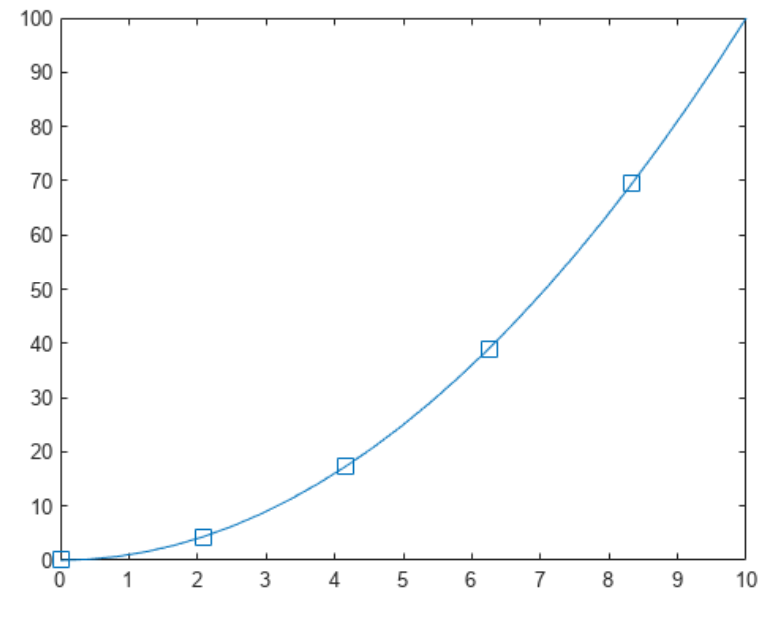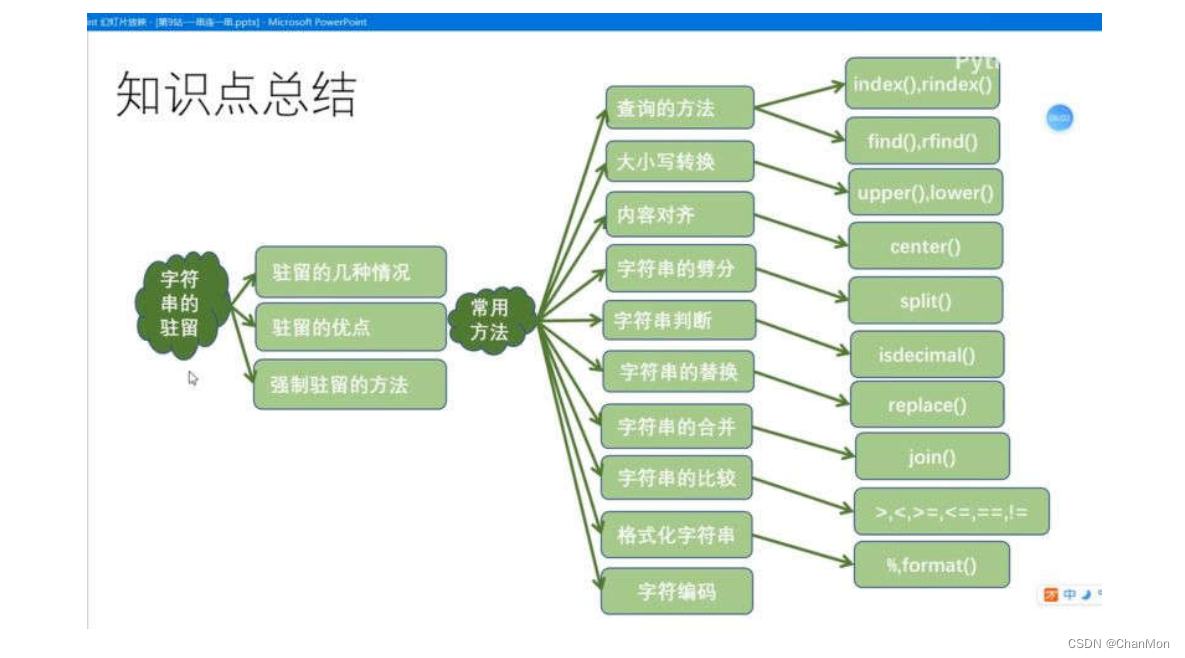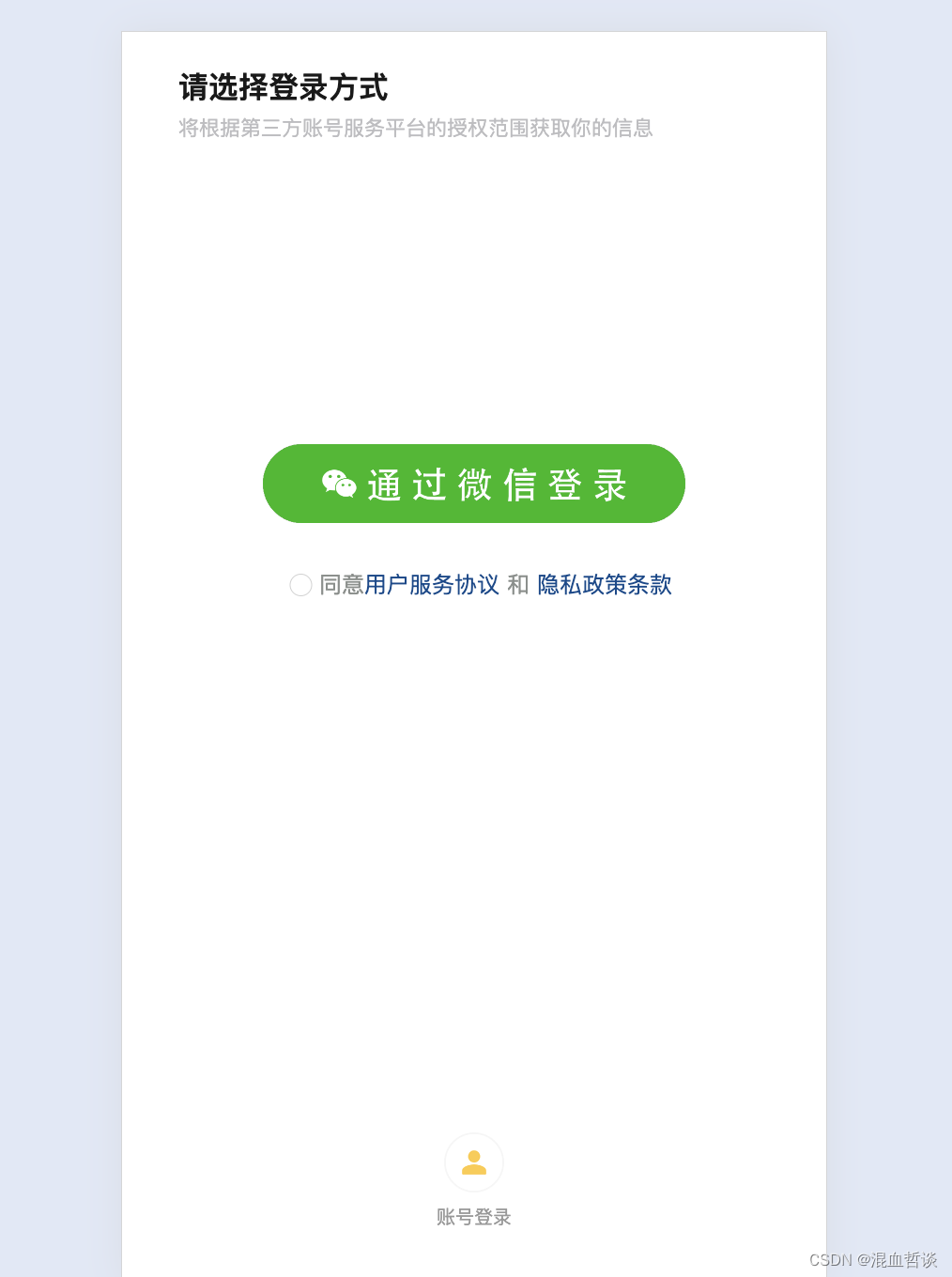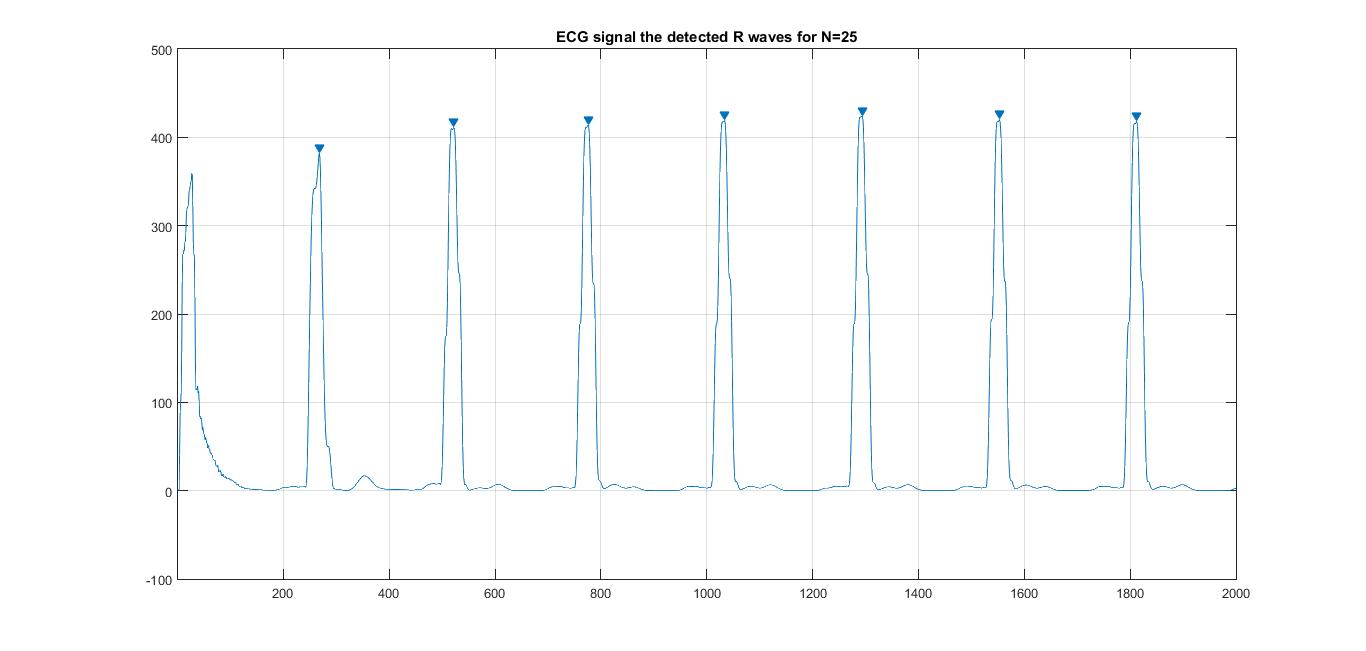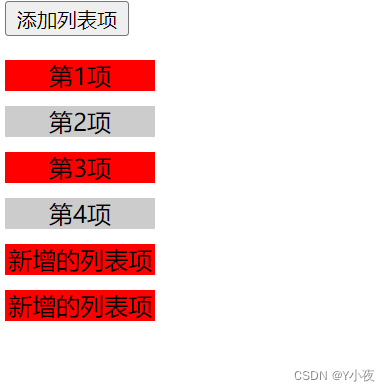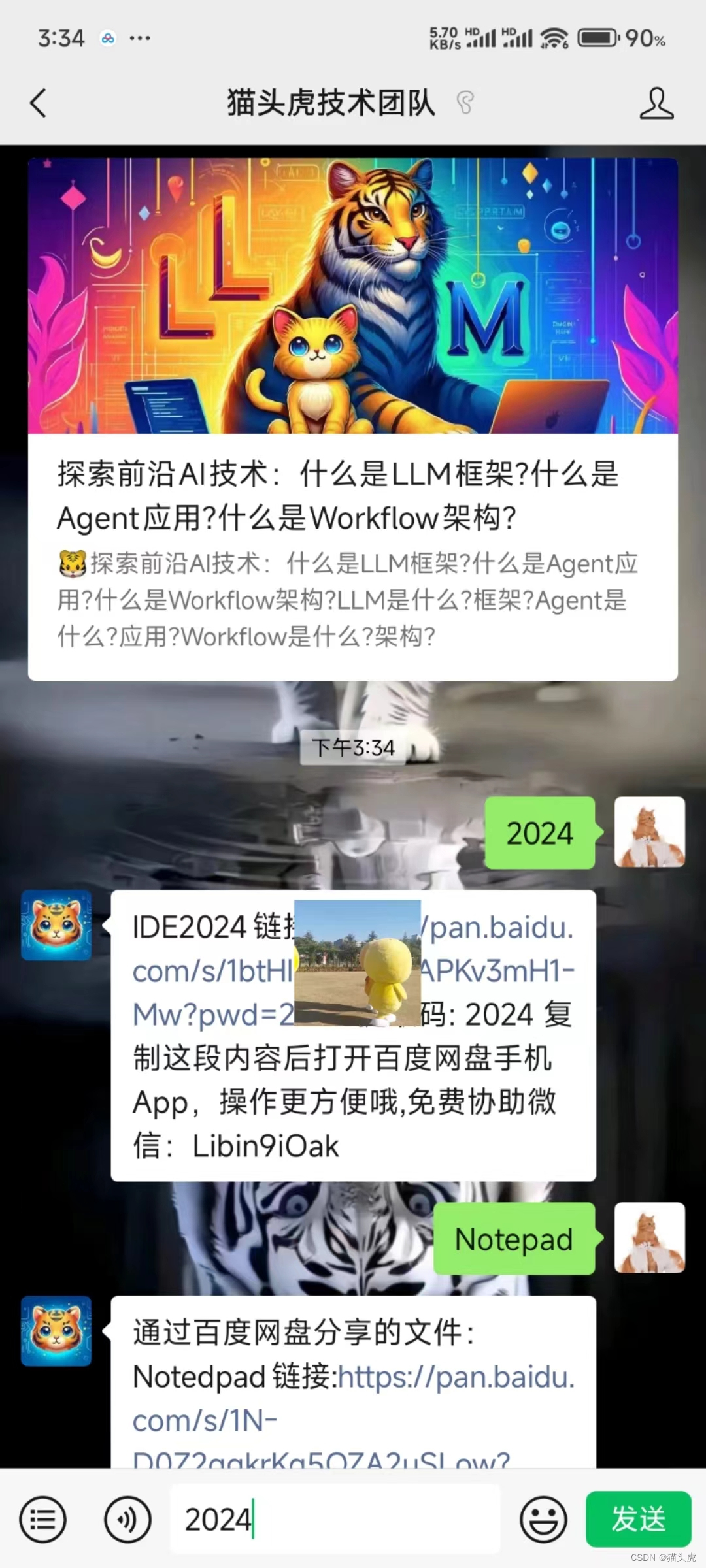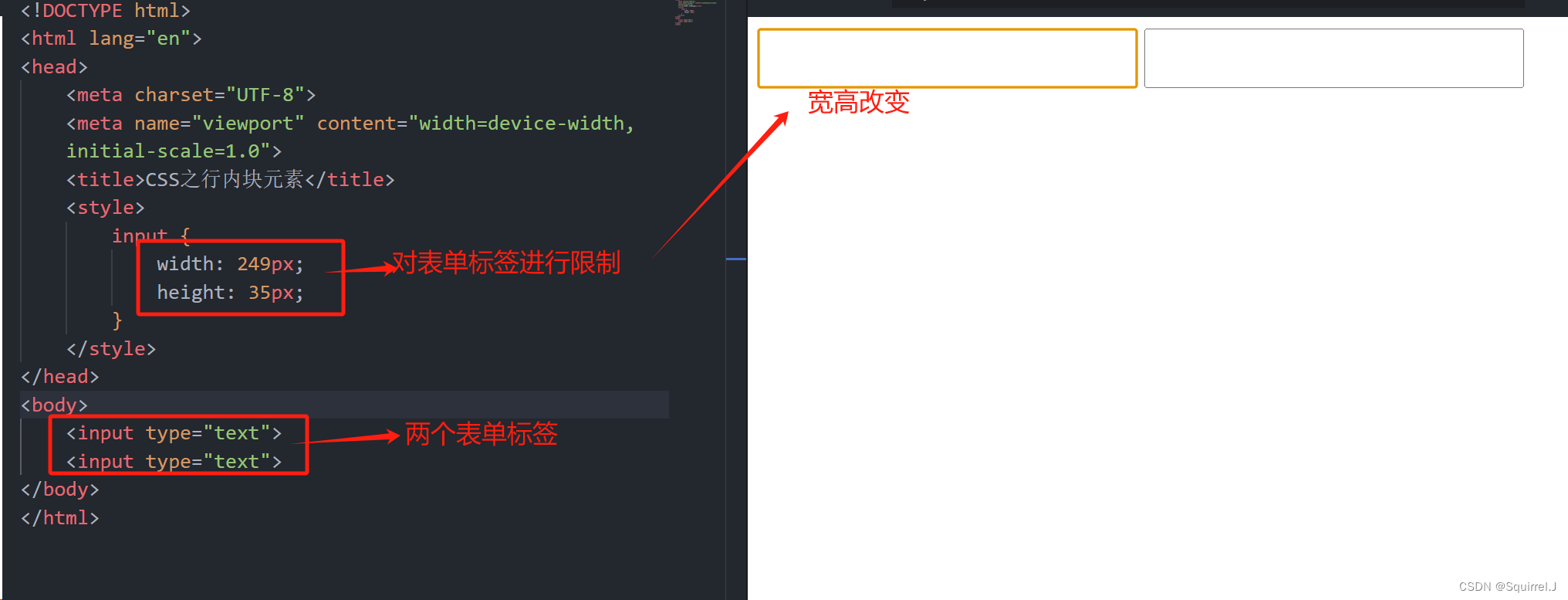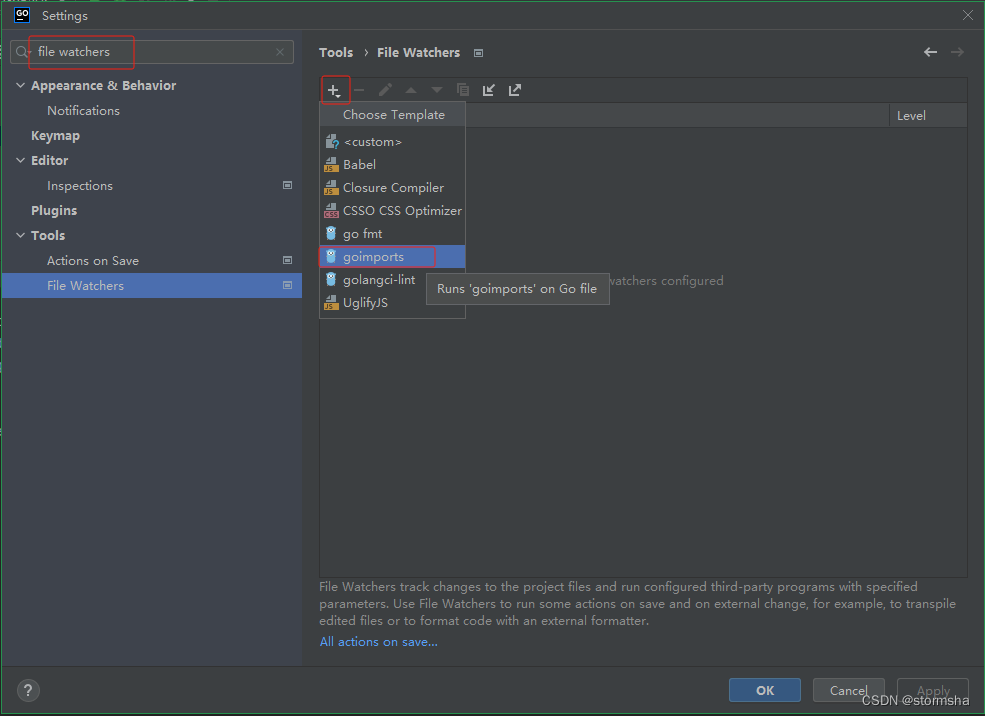在Odoo 17库存管理中,通过批次号和序列号追踪产品是一种确保产品从生产到销售全程可追溯的重要方式。在产品打包时或生产过程中会分配这些编号。批次号是指应用于具有相似属性的一组产品的一系列数字或代码,而序列号则是分配给特定单一物品的独特编号。Odoo ERP软件利用这些批次号和序列号来追踪整个供应链中的产品流动,帮助在产品召回或出现质量问题时识别产品来源。当产品接近过期日期时,Odoo的可追溯性功能会将其从批量存储中移除,这对于扩展中的企业来说,使库存管理和生产变得更加困难。Odoo 17库存平台简化了任务并确保任务快速完成。
本文将指导您在最新的Odoo 17库存平台企业版中配置或创建批次号和序列号的过程。
配置批次号、序列号及可追溯性
您可以在“配置”菜单的“设置”页面的“可追溯性”标签内激活“批次号与序列号”功能,如下图所示。
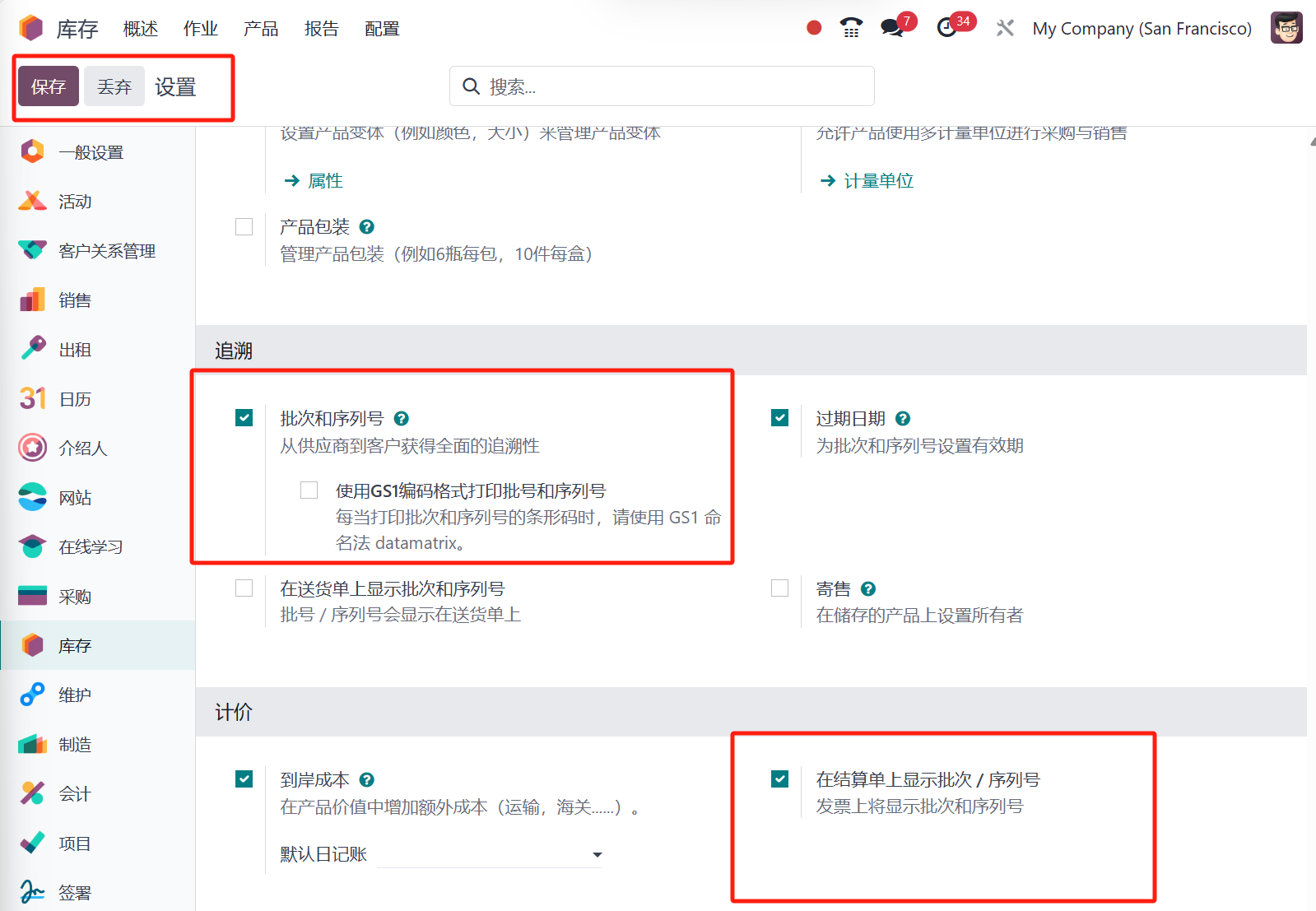
配置批次号与序列号
此外,在“估价”标签中启用“在发票上显示批次号和序列号”选项,有助于在包含此特定产品的任何订单发票中显示产品批次号。
产品表单中的产品追溯性
要在表单中检查产品的追溯性,我们可以转到任何产品的表单视图的“库存”标签部分。在您配置库存中的产品数据时,产品可以通过两种不同的方式进行追踪。现在,让我们看一个如下所示的产品配置表单。
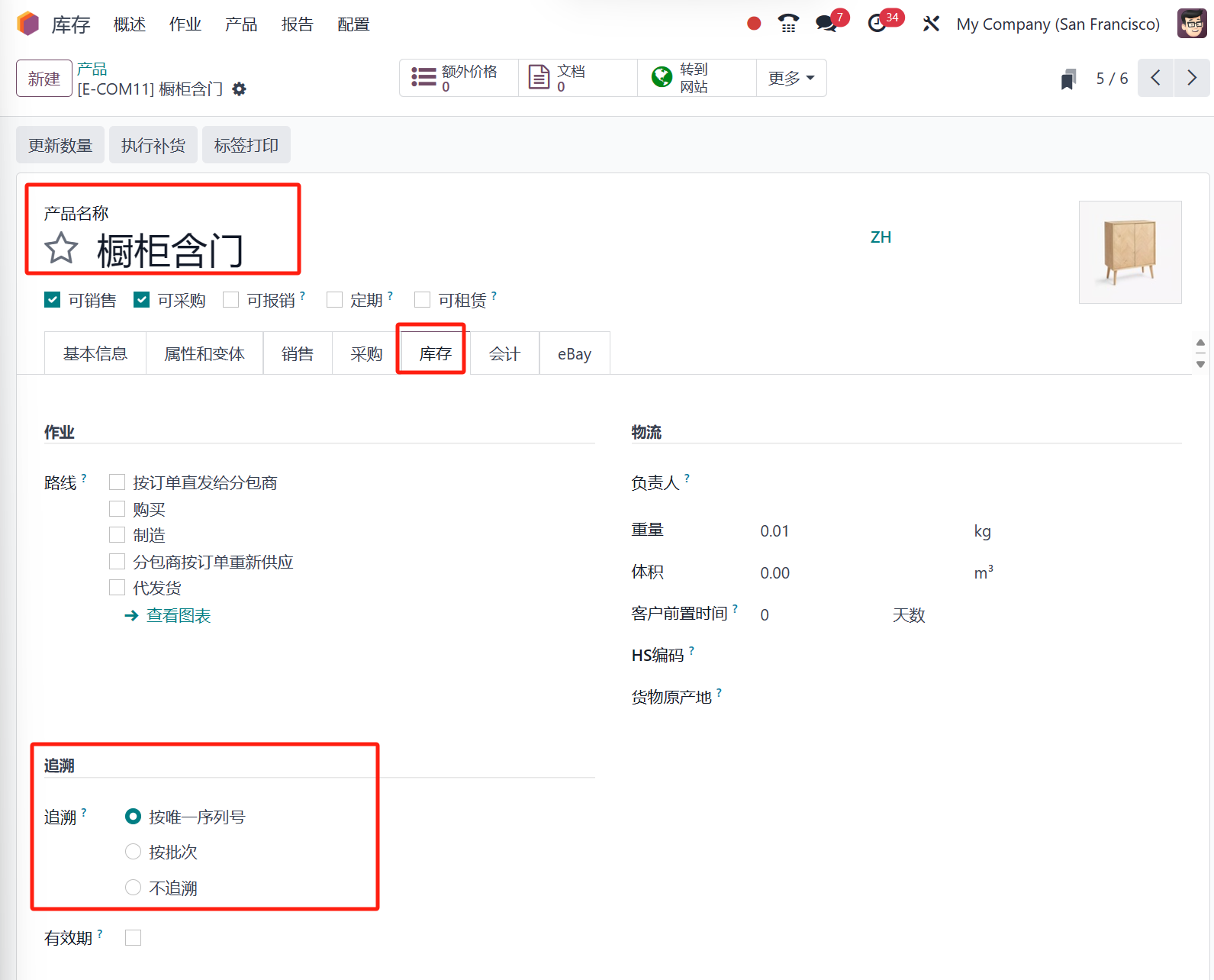
产品配置表单
在库存标签的“追溯性”部分,您可以看到各种“跟踪”选项,如“按唯一序列号”、“按批次”和“无跟踪”。尽管有些差异,但两者的功能基本相同。就批次而言,它是为特定项目设定的一定数量,这些项目被购买并存放在一个包装中。另一方面,序列号是库存中每个单独物品所需的特殊代码或数字。
操作类型和设置追溯性
我们还可以在操作类型表单内设置一个追溯性选项。要配置不同的操作类型,请转到“配置”菜单的“操作类型”部分。
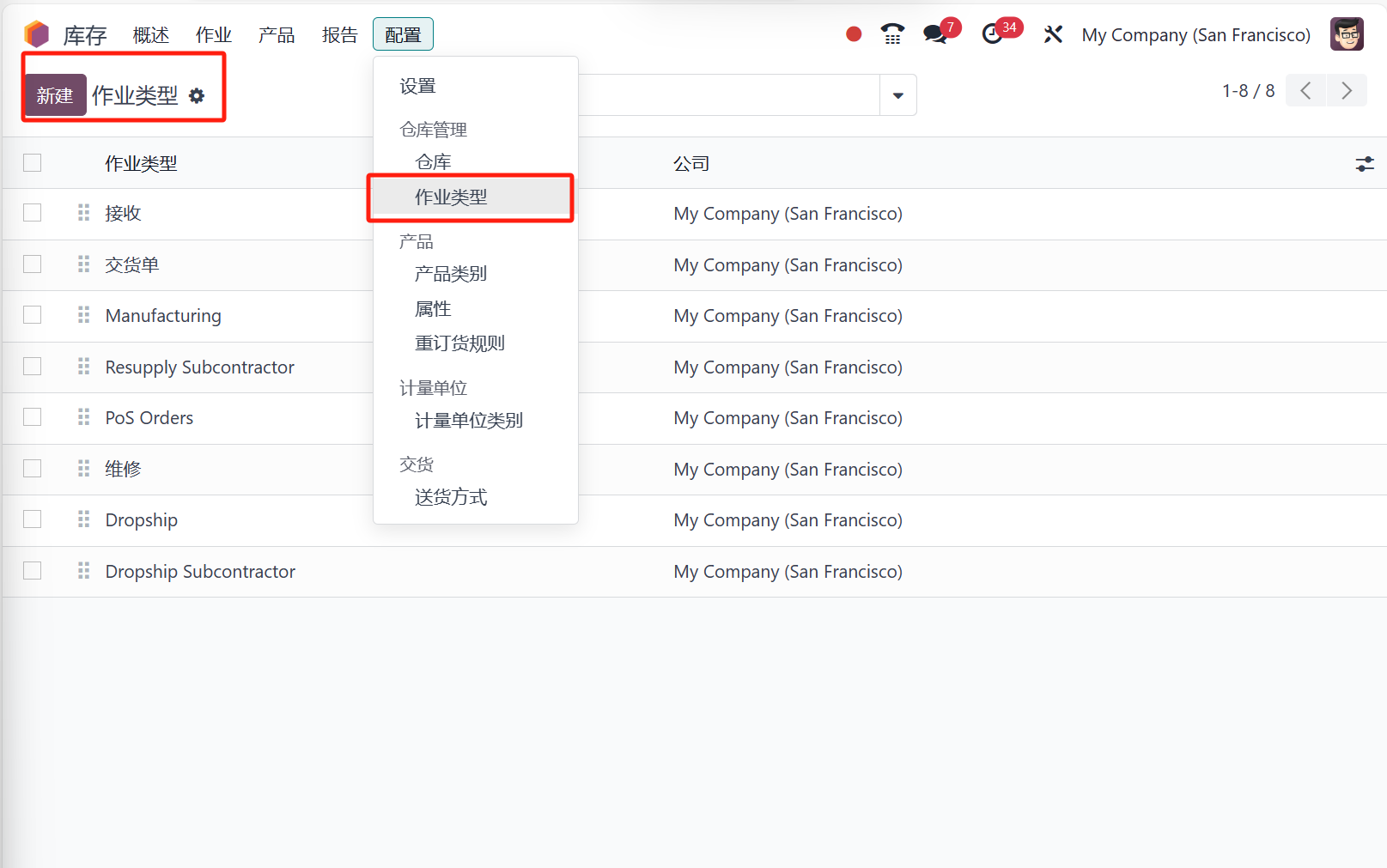
操作类型配置
打开一个新的配置表单或从仪表板检查可用的操作类型将提供该特定操作类型的详细信息。
您可以在“操作类型”字段中看到各种库存操作,包括收货、交付、内部转移、制造、修理和代发货。
在“批次/序列号”部分,您可以看到“使用现有的”和“创建新的”两个选项。在购买产品时,用户可以选择预先存在的批次和序列号或生成新的,如下图所示。
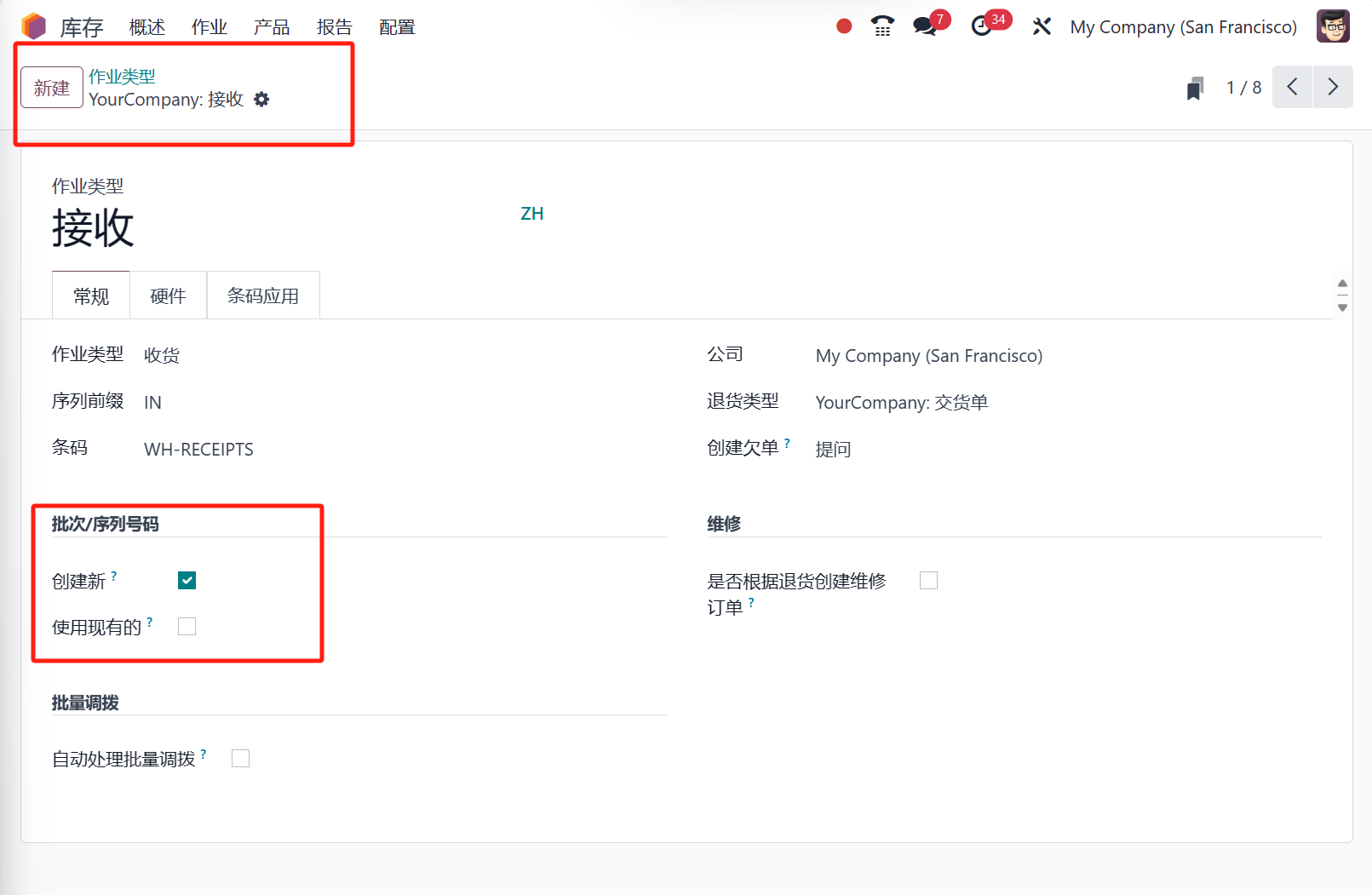
批次和序列号选项
如何使用序列号追踪和追溯产品
如果客户或供应商下达采购订单或任何报价,他们可以使用我们在产品配置表单中提供的唯一序列号来追踪或追溯其产品或订单。因此,我们可以为产品设置“可追溯性”。
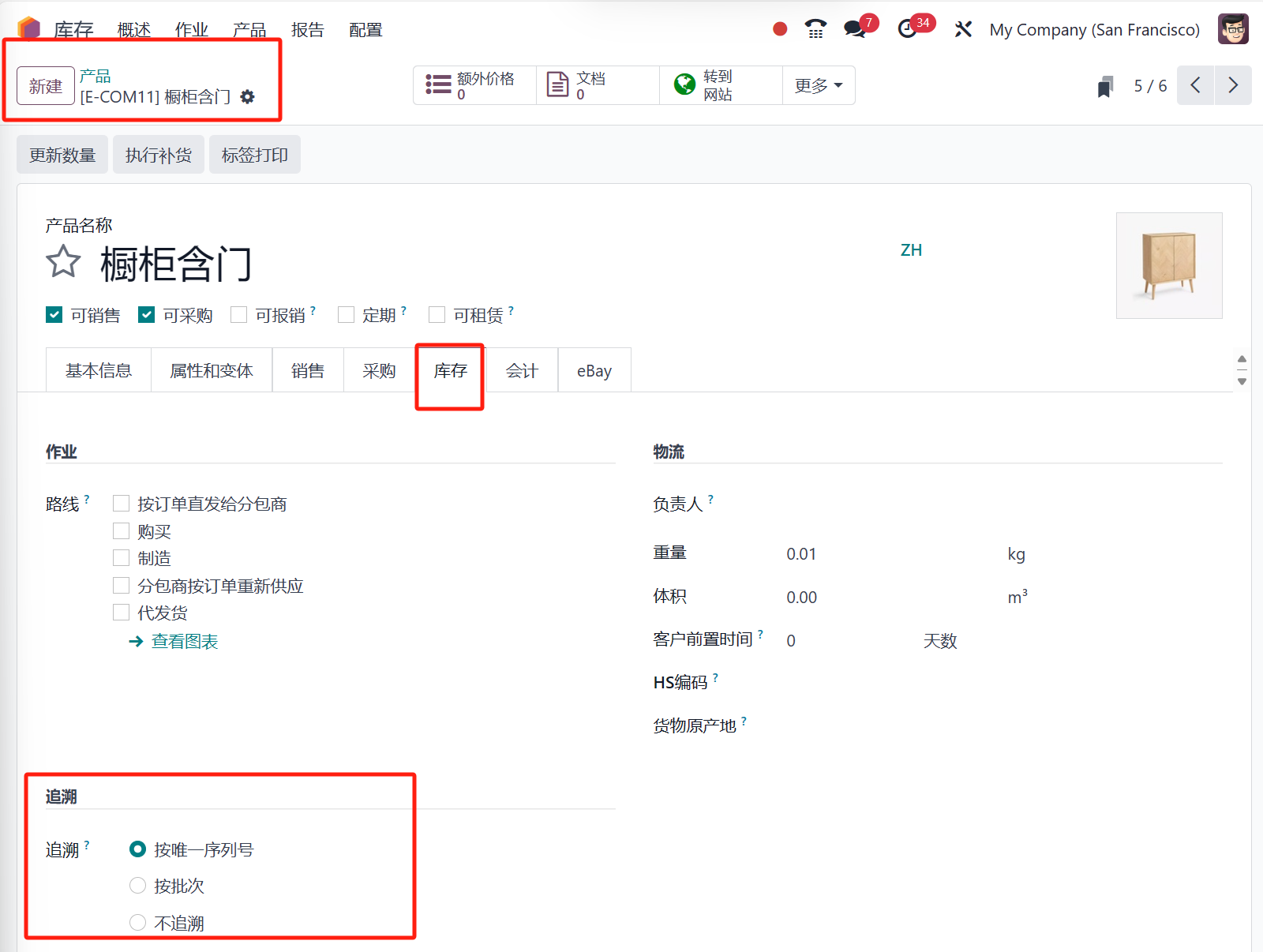
设置产品可追溯性
要检查跟踪和追溯功能,请转到Odoo 17采购模块的“订单”菜单下的“请求报价”窗口,并创建一个新的采购订单。
在显示的配置页面中,提供采购订单的必要信息,包括供应商名称、供应商参考、货币等。在“产品”标签中,我们还选择了我们选择的产品。
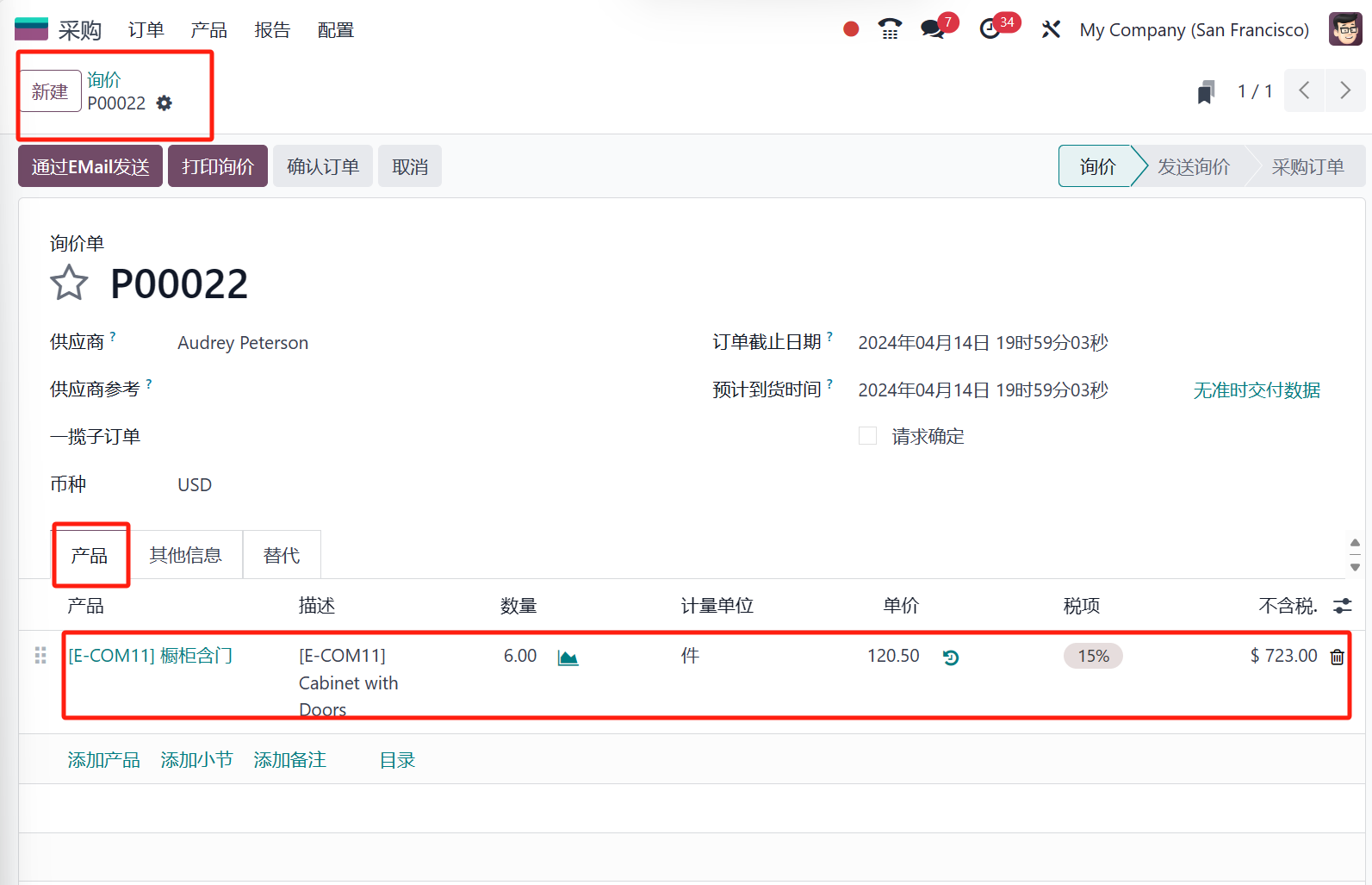
配置采购订单
保存表单数据和产品。在使用“确认订单”按钮确认订单后,可以在产品交付时配置序列号。
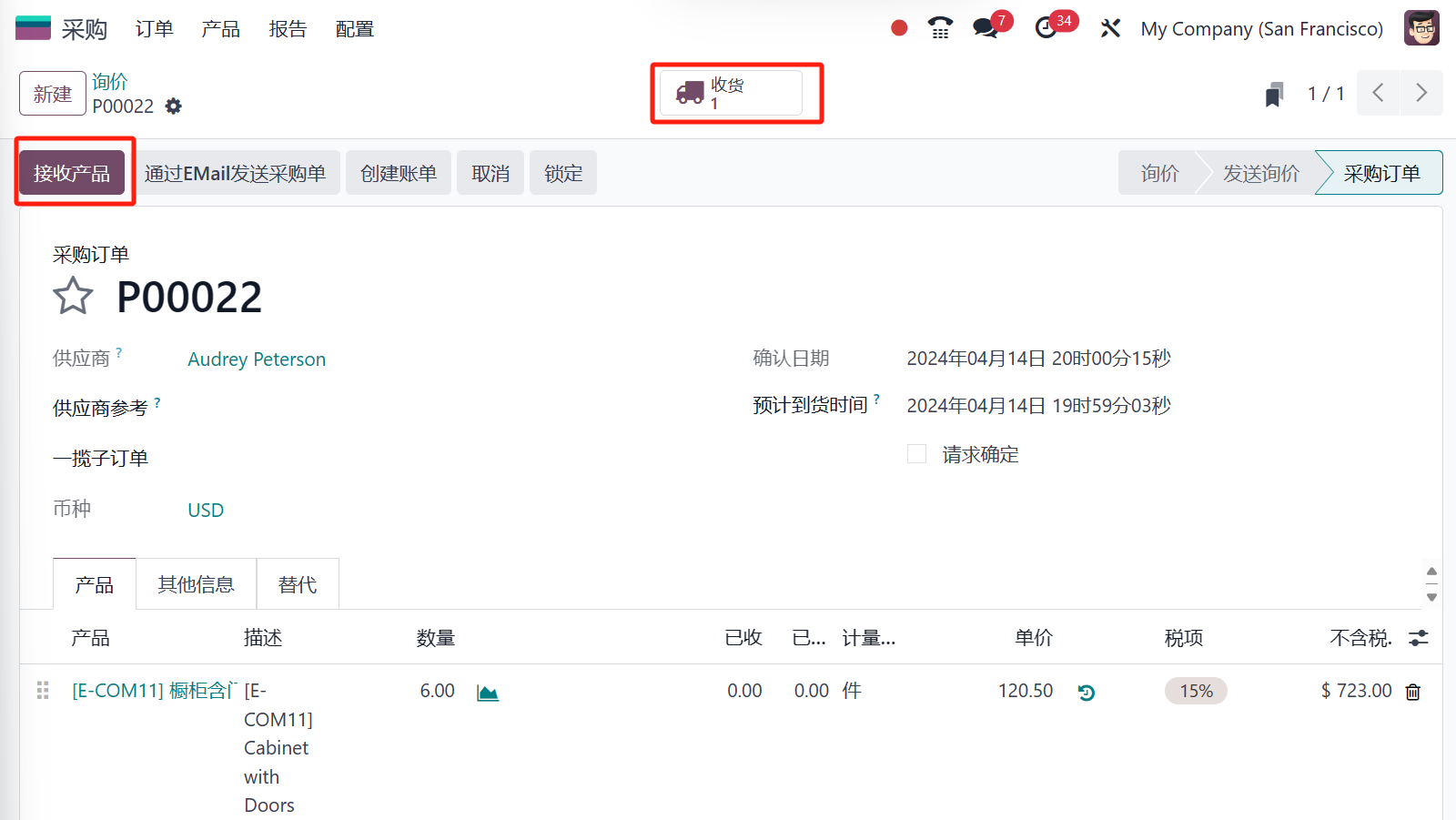
配置序列号
“接收产品”智能按钮将提供产品详情。管理员可以使用收据仪表板上放置的“验证”按钮来验证产品交付。
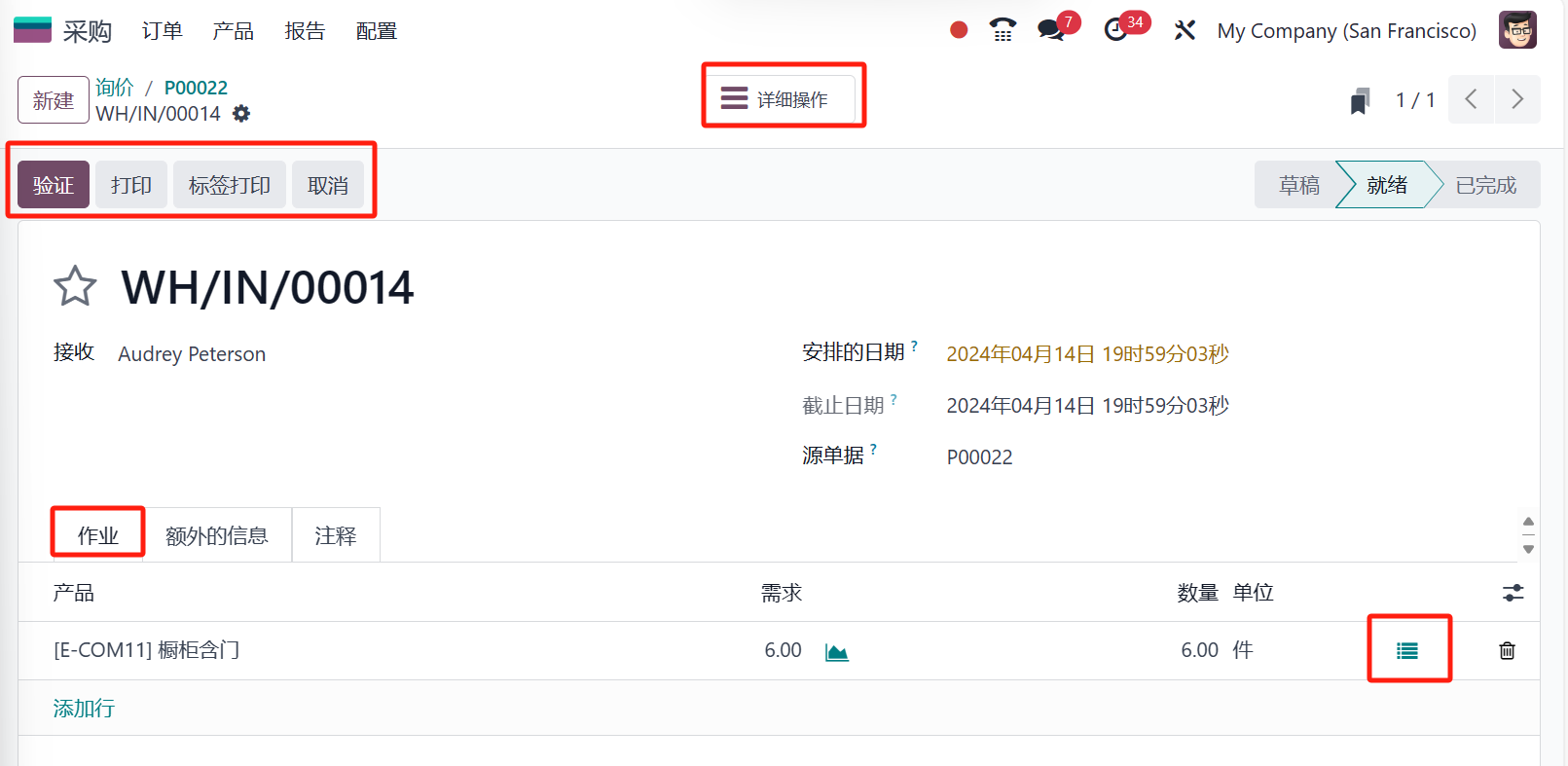
验证产品交付
“操作”标签的收据表单内的菜单图标将带您进入如下所示的弹出窗口。您可以从这里为订购的产品生成序列号或批次号。
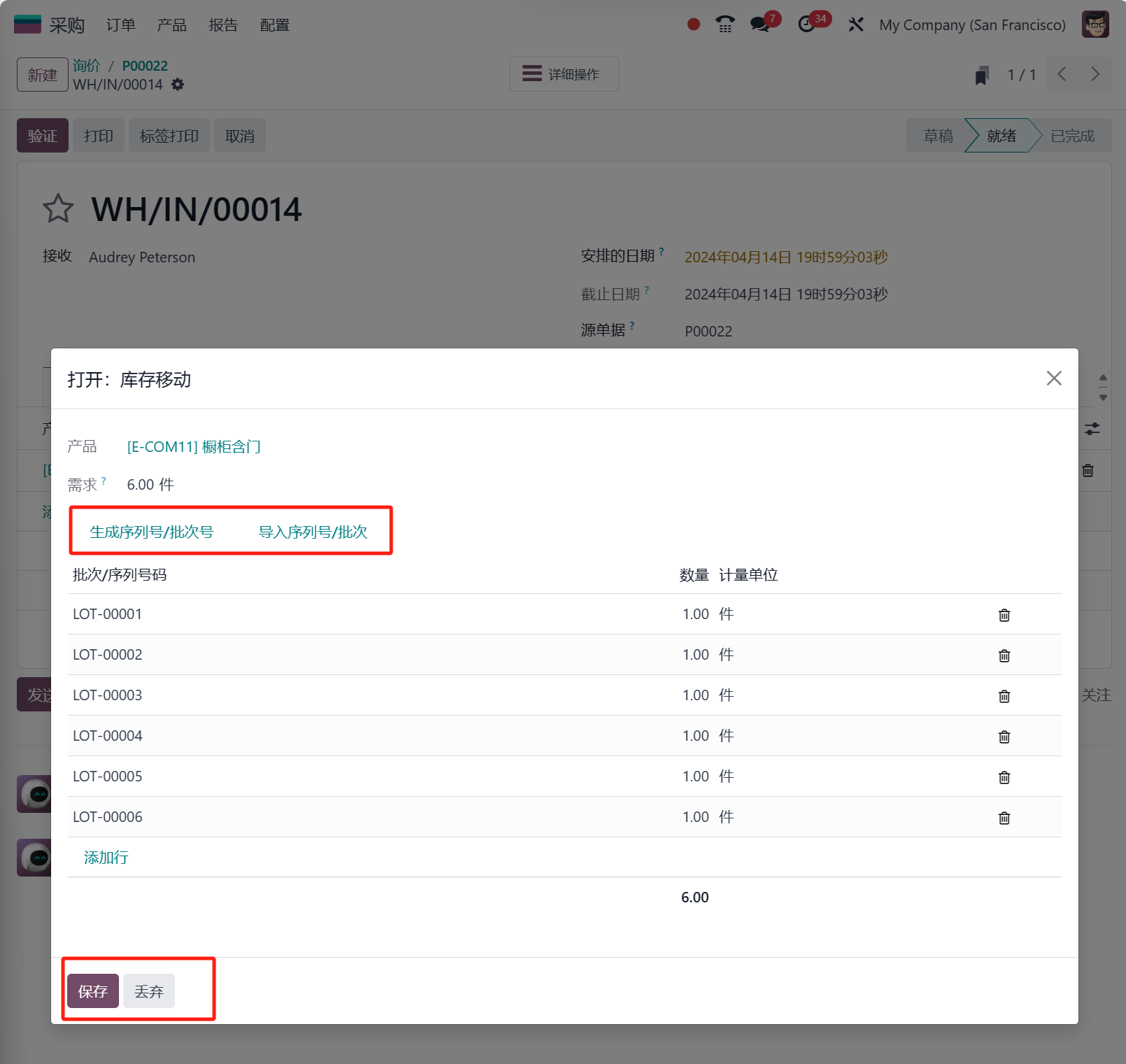
生成序列号或批次号
我已经输入了一些从SN0001到SN0007的样本序列号以供示范。
自动生成序列号
为了简化为众多产品分配序列号的过程,Odoo提供了一个自动解决方案。要使用此功能,请点击“生成序列号”按钮,序列号和所需的SN数量将自动显示。您也可以输入产品的第一个序列号(SN),如果您想自定义序列号。然后,点击“生成”按钮为您的产品生成必要的序列号。
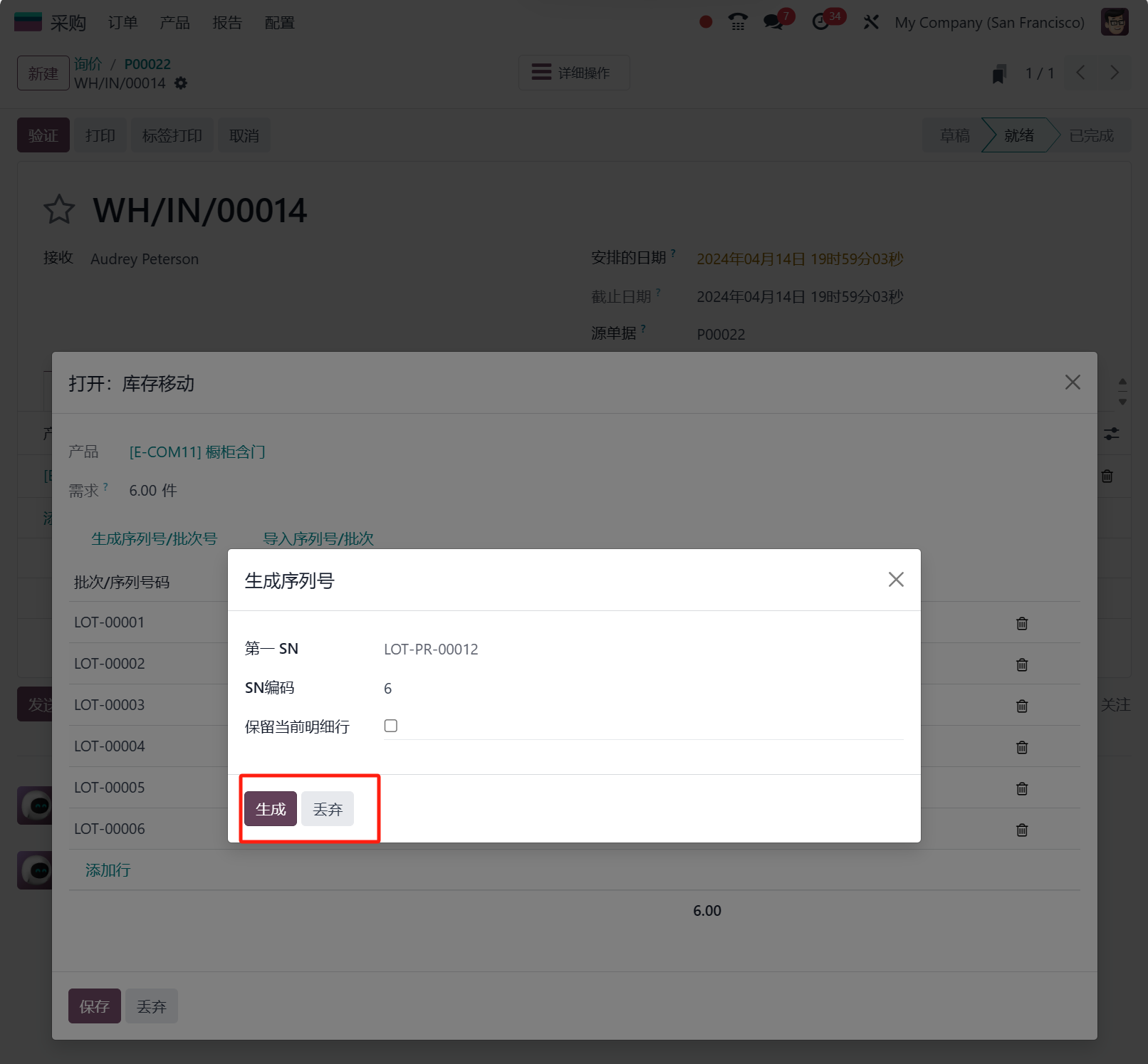
自动生成序列号
然后,保存序列号并从配置页面验证采购订单。在收据页面,将出现一个“可追溯性”智能按钮。
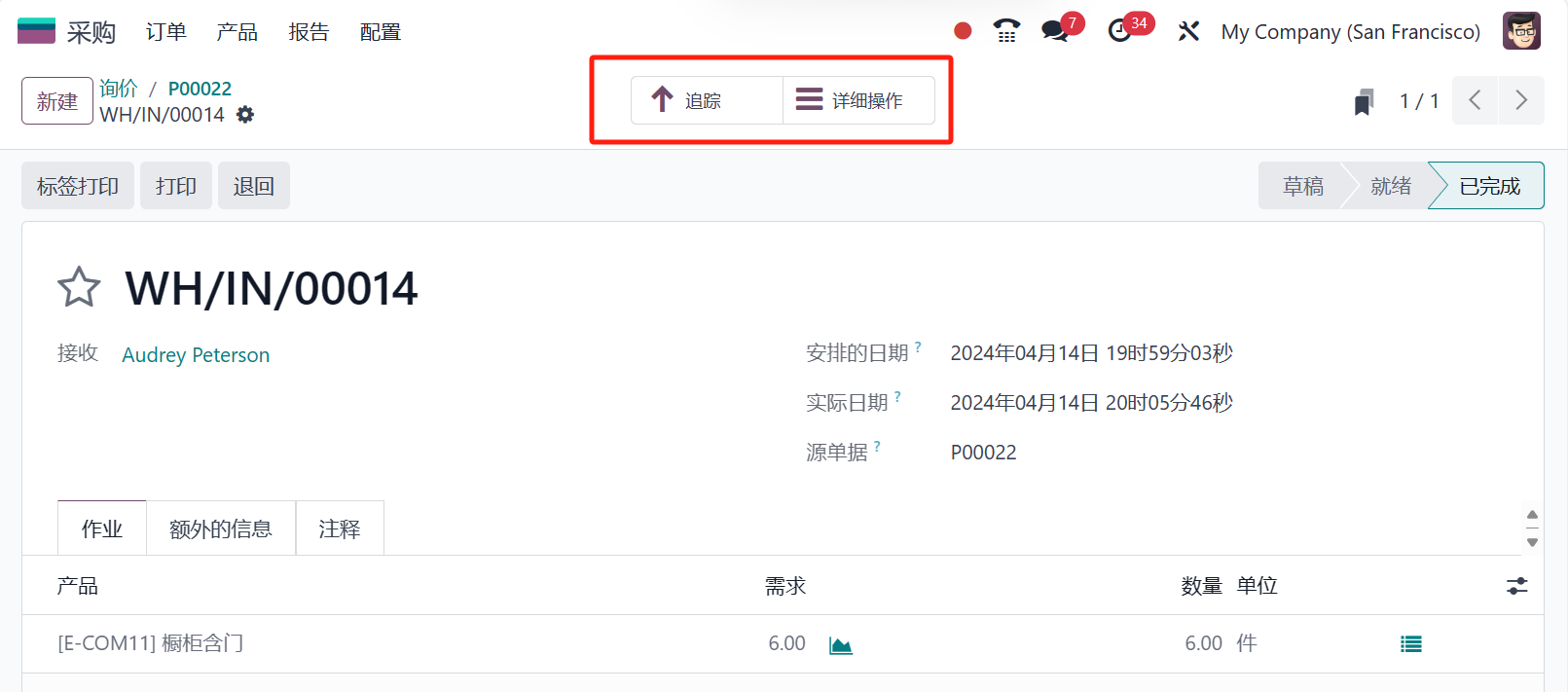
查看可追溯性报告
您可以从此可追溯性报告仪表板查看产品序列号,如下图所示。
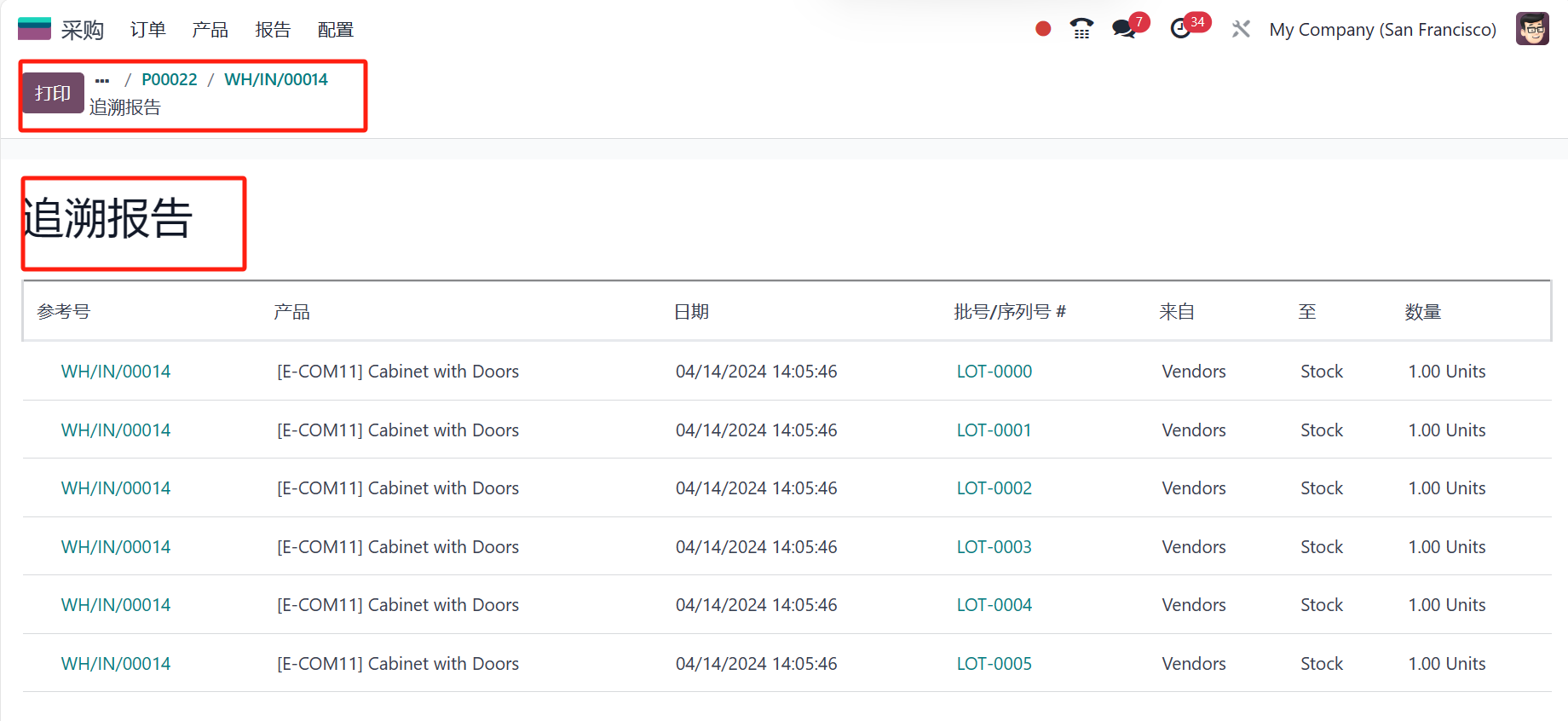
可追溯性报告仪表板
然后,您可以像往常一样通过验证和确认订单来继续采购
订单。
通过批次号追踪产品
批次号是分配给产品的独特识别代码,用于识别特定批次并追踪其在整个供应链中的移动。现在,我们可以从“产品”窗口选择或创建一个“可追溯性”为“按批次”的产品。
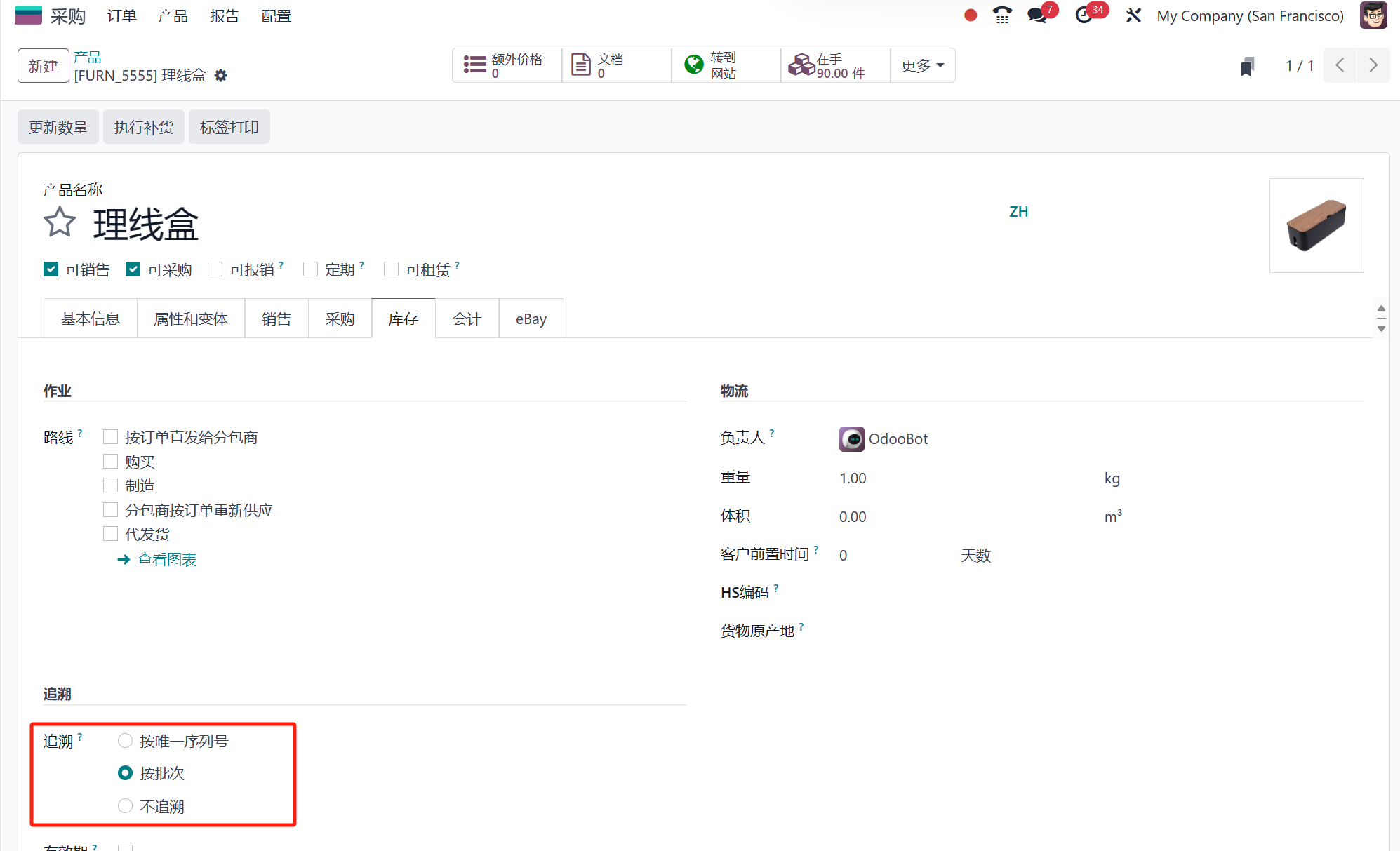
选择或创建按批次可追溯的产品
设置追溯功能后,使用采购模块创建一个包含所选产品的采购订单。编辑订单详情,添加产品并确认订单。
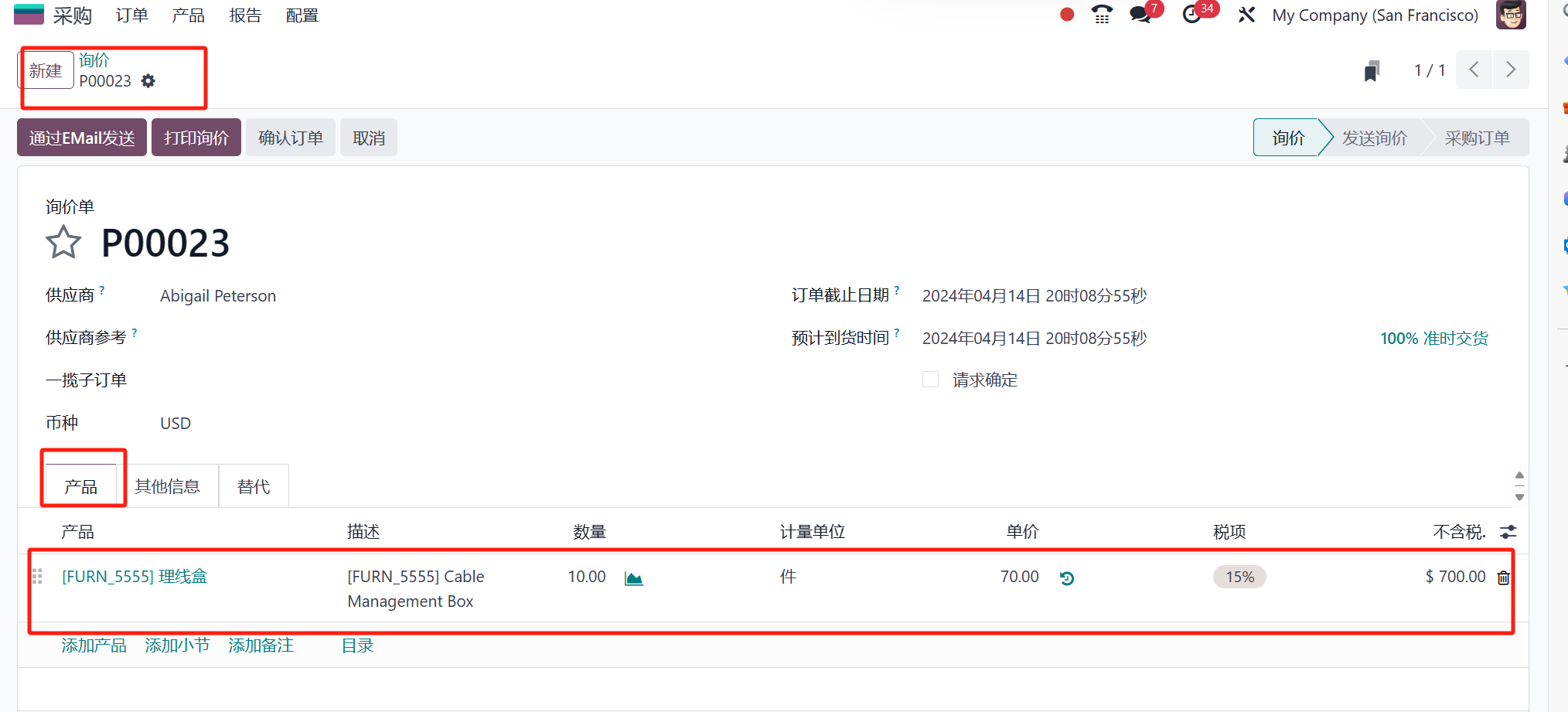
创建并确认包含批次追溯的采购订单
确认订单后,将显示“收据”智能按钮,如上述情况,您可以打开“收据”仪表板并手动验证订单和产品。在验证表单中,您可以使用“操作”标签内的菜单来生成定制的批次号,如下图所示。
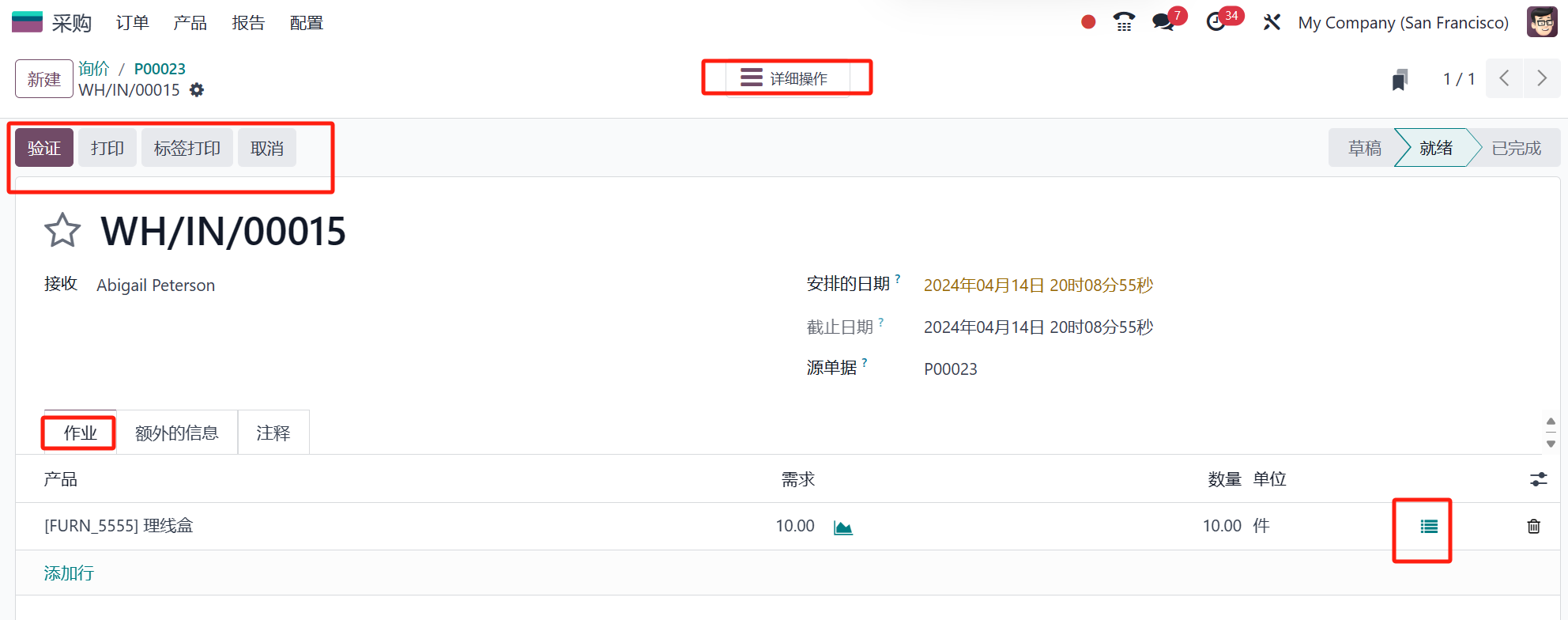
生成定制的批次号
打开菜单将显示另一个弹出窗口,与我们在前面的序列号配置部分讨论的相同,如下图所示。
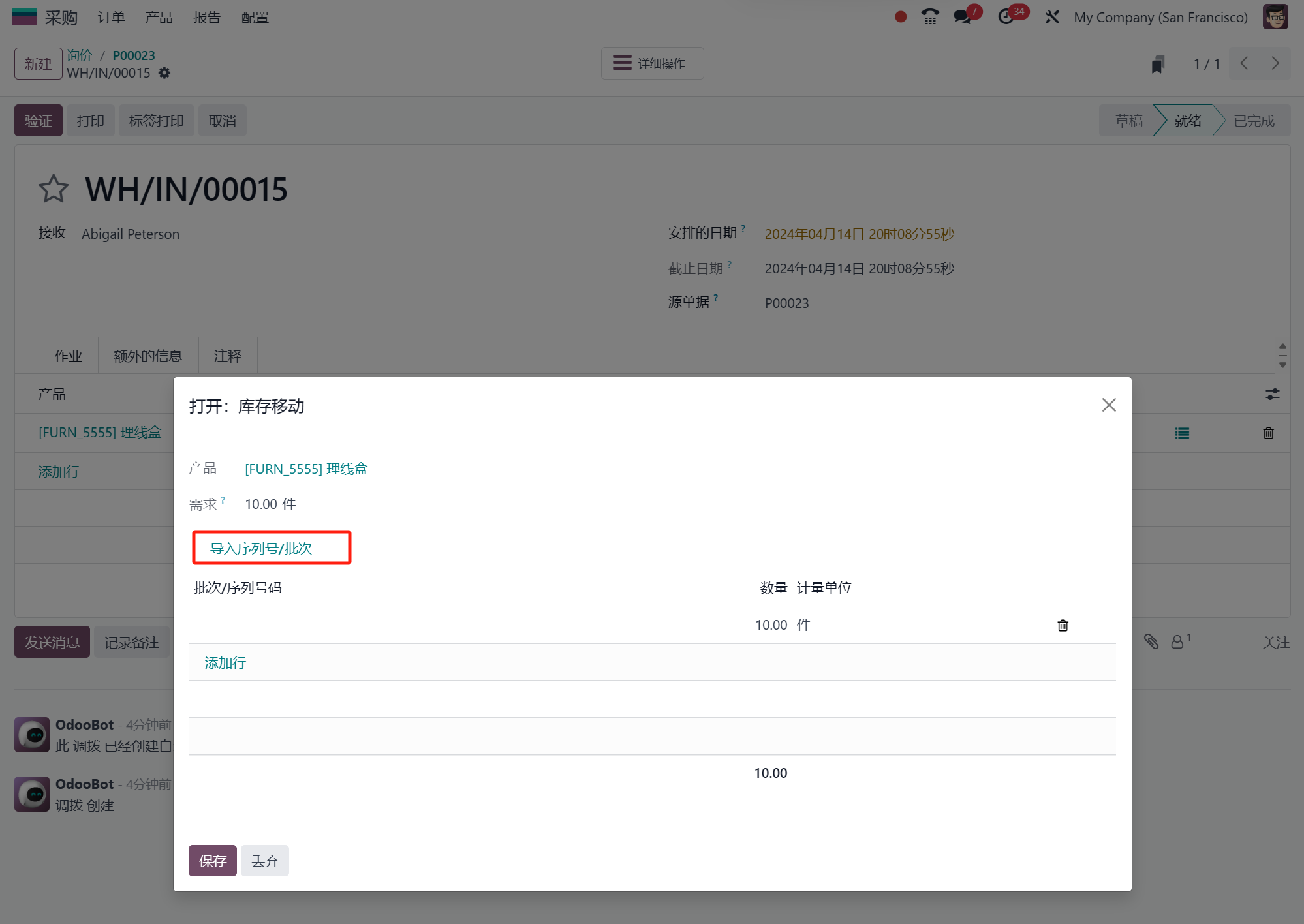
批次号配置弹出窗口
表单将显示产品名称和所需数量。我们可以通过点击“批次/序列号”部分提供的“添加行”按钮手动添加所需数量的批次号,或者您可以使用“导入批次”按钮生成新的批次号。
生成批次
点击“导入批次”按钮将带您进入另一个页面,从那里您可以为整个产品包生成一个批次号。

生成批次号
我已提供一个批次号LT-001以便于演示,这个批次号现在将分配给这些产品的五个数量。然后点击“生成”按钮生成批次号。
返回到订单配置页面,保存批次号并使用“验证”按钮验证订单,您可以从表单视图顶部查看“可追溯性”智能按钮,以在“收据”页面通过其批次号检查产品。
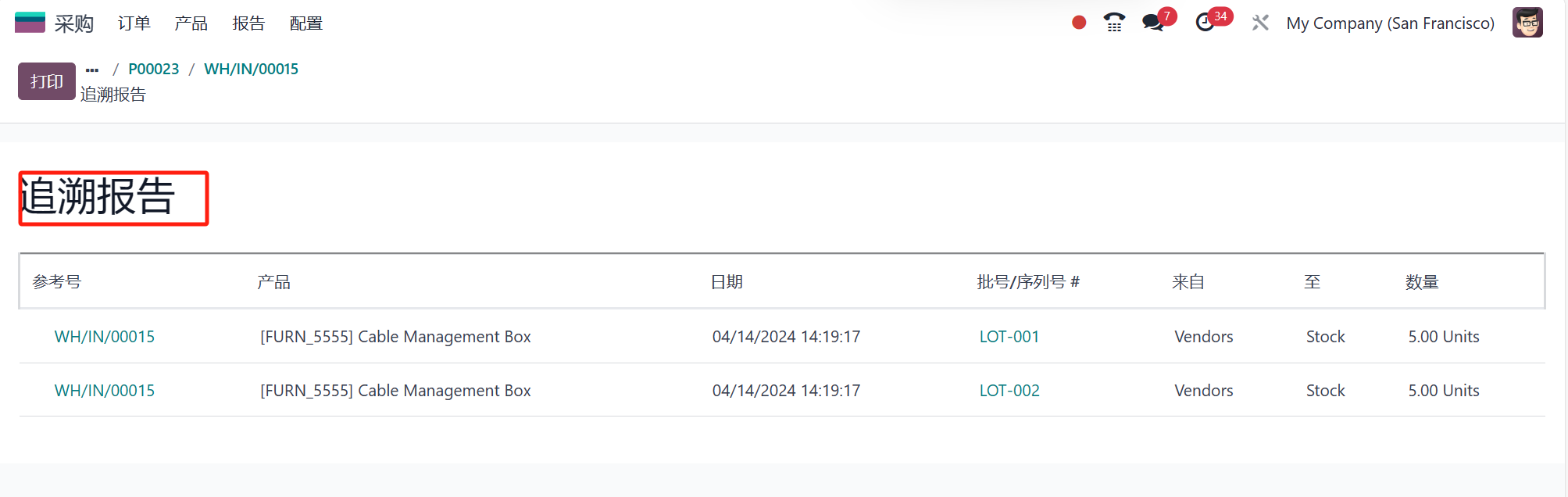
查看通过批次号追踪的产品
在这里,我为五个产品的包装提供了相同的批次号,但我们也可以使用相同的方法提供不同的批次号。验证订单后,您可以继续进行采购订单。
产品无追踪
在这里,我们可以在产品配置表单中将产品“Acoustic Block Screens”的“可追溯性”设置为“无追踪”,如下图所示。
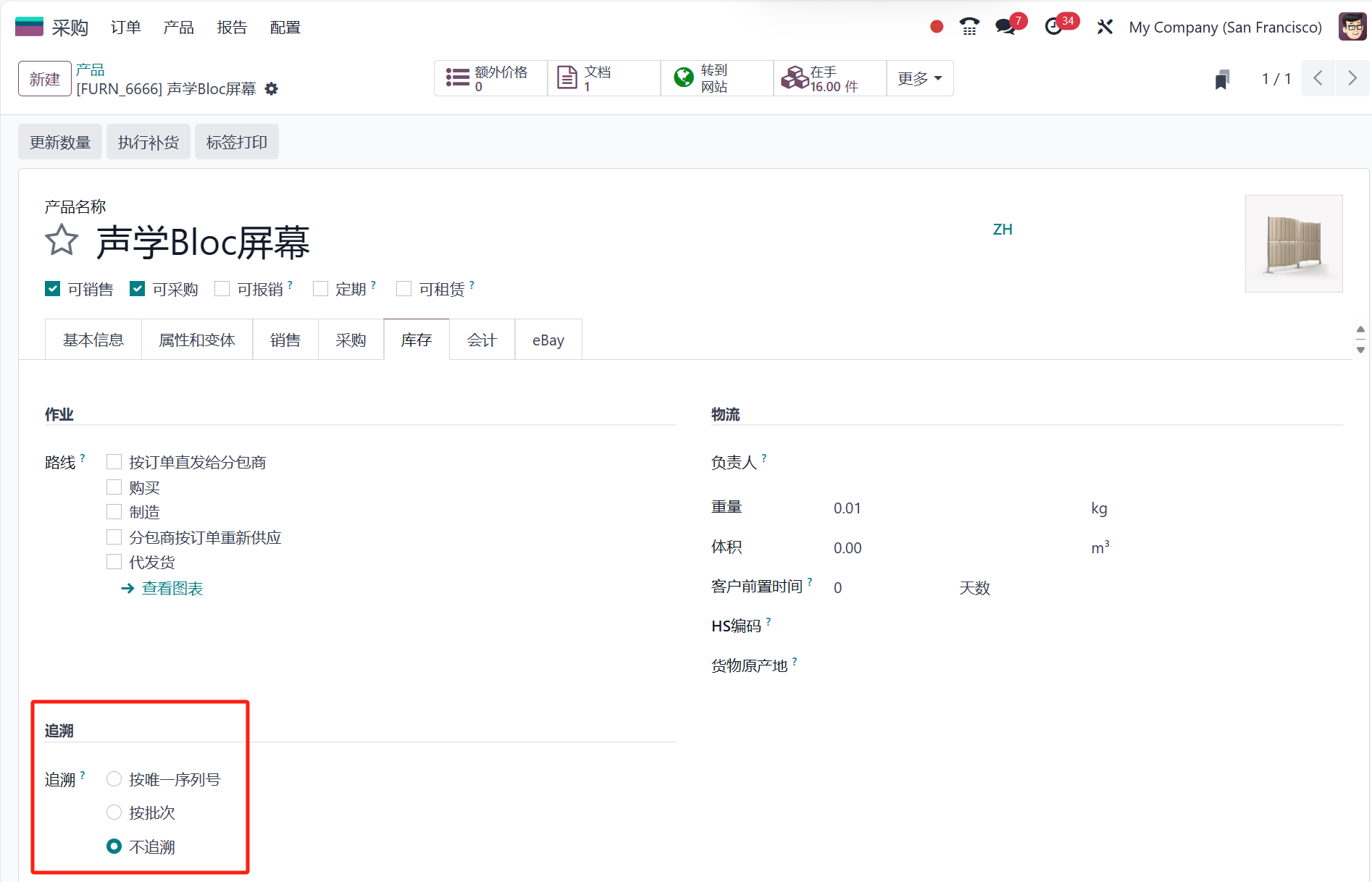
设置产品为无追踪
使用所选产品从Odoo 17采购模块创建一个新的采购订单,编辑订单详情并保存并确认订单。
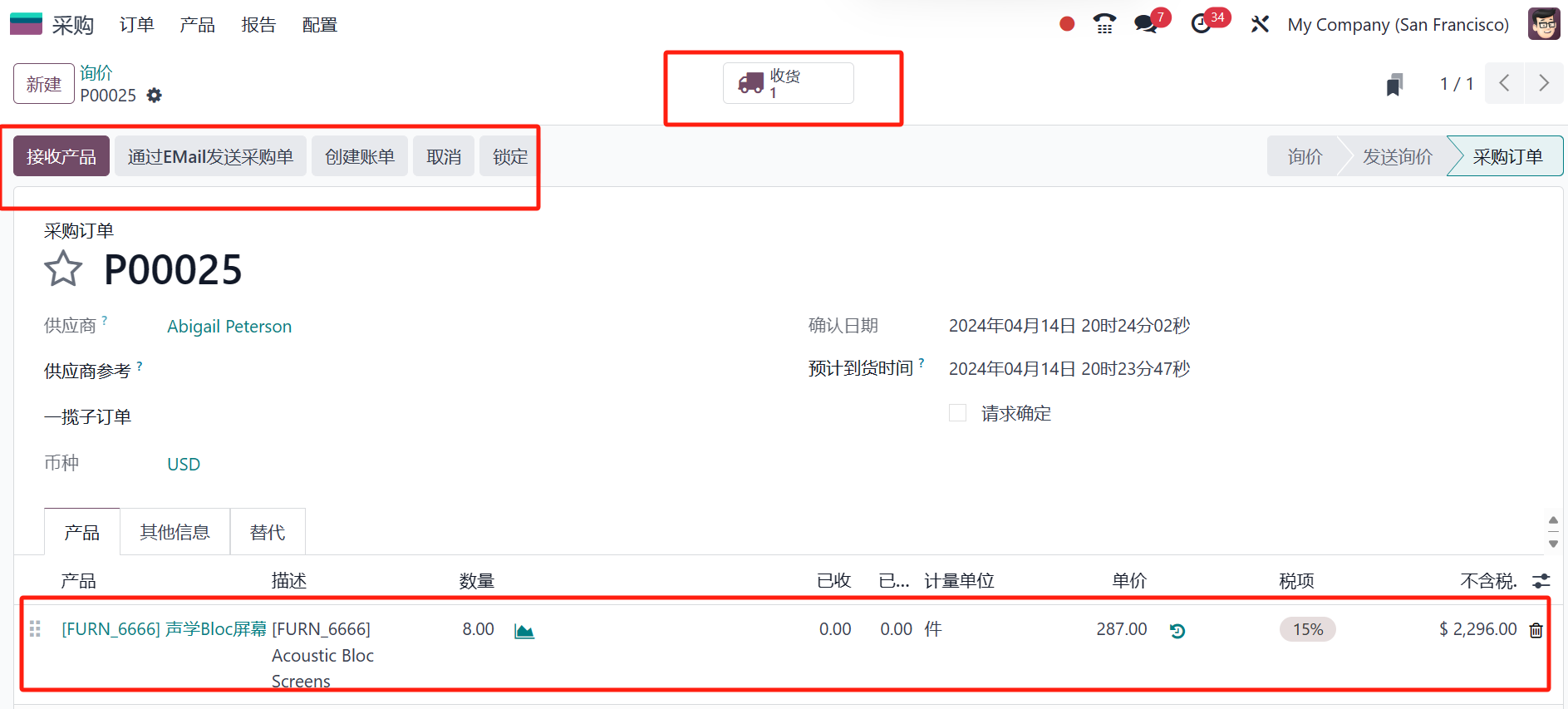
创建并确认无追踪的采购订单
产品详情在“接收产品”智能按钮内可见。如果您尝试打开位于“操作”标签内的菜单,我们在前面的场景中接收到生成批次/序列号的弹出窗口,如下图所示,将出现。在这里,我们不能产生任何追踪批次或序列号,只能设置库存移动位置。
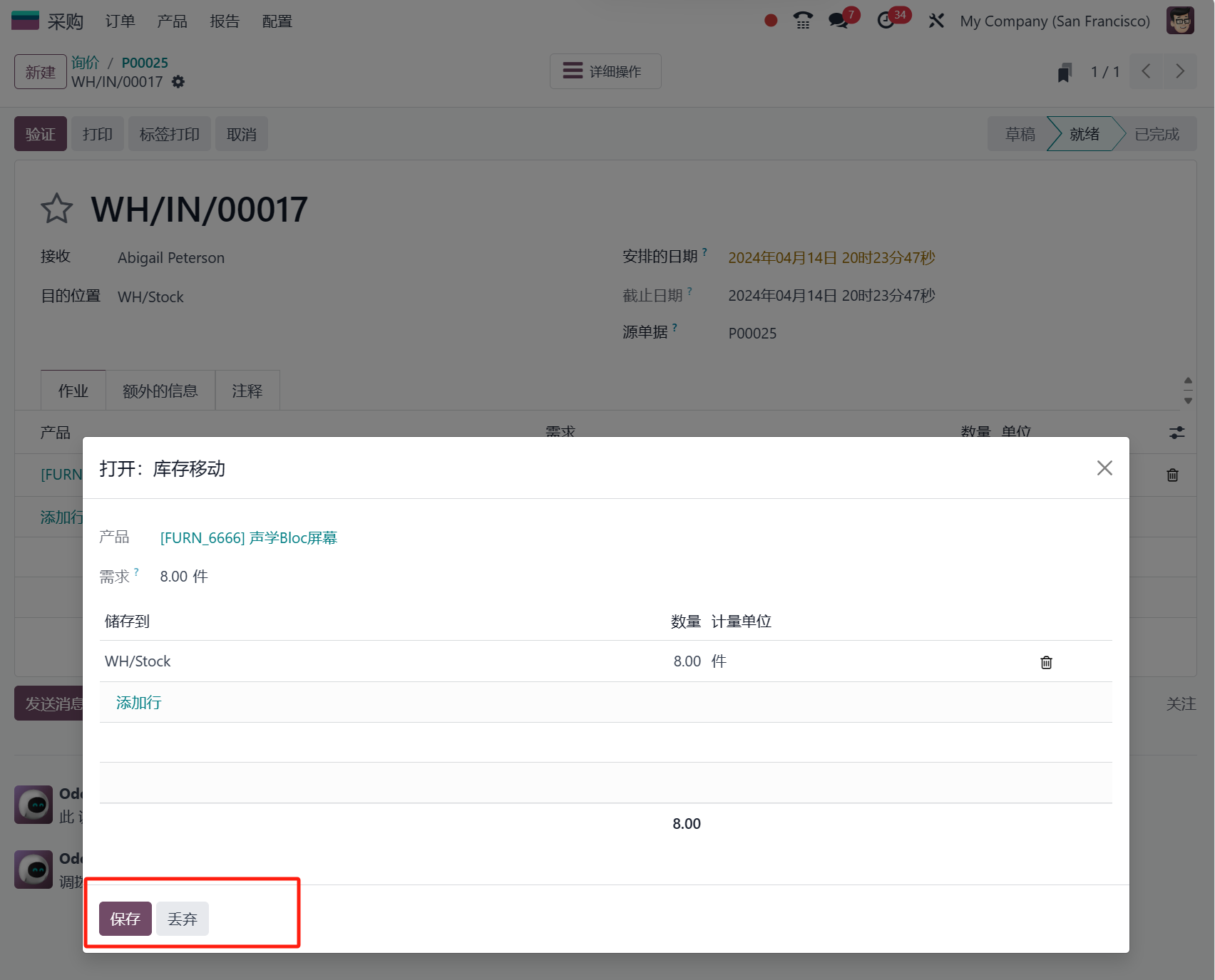
无追踪产品的配置
保存库存移动的详情后返回到订单配置页面。如果我们验证订单,我们将不会收到“可追溯性”智能按钮,也无法使用批次或序列号追踪产品。
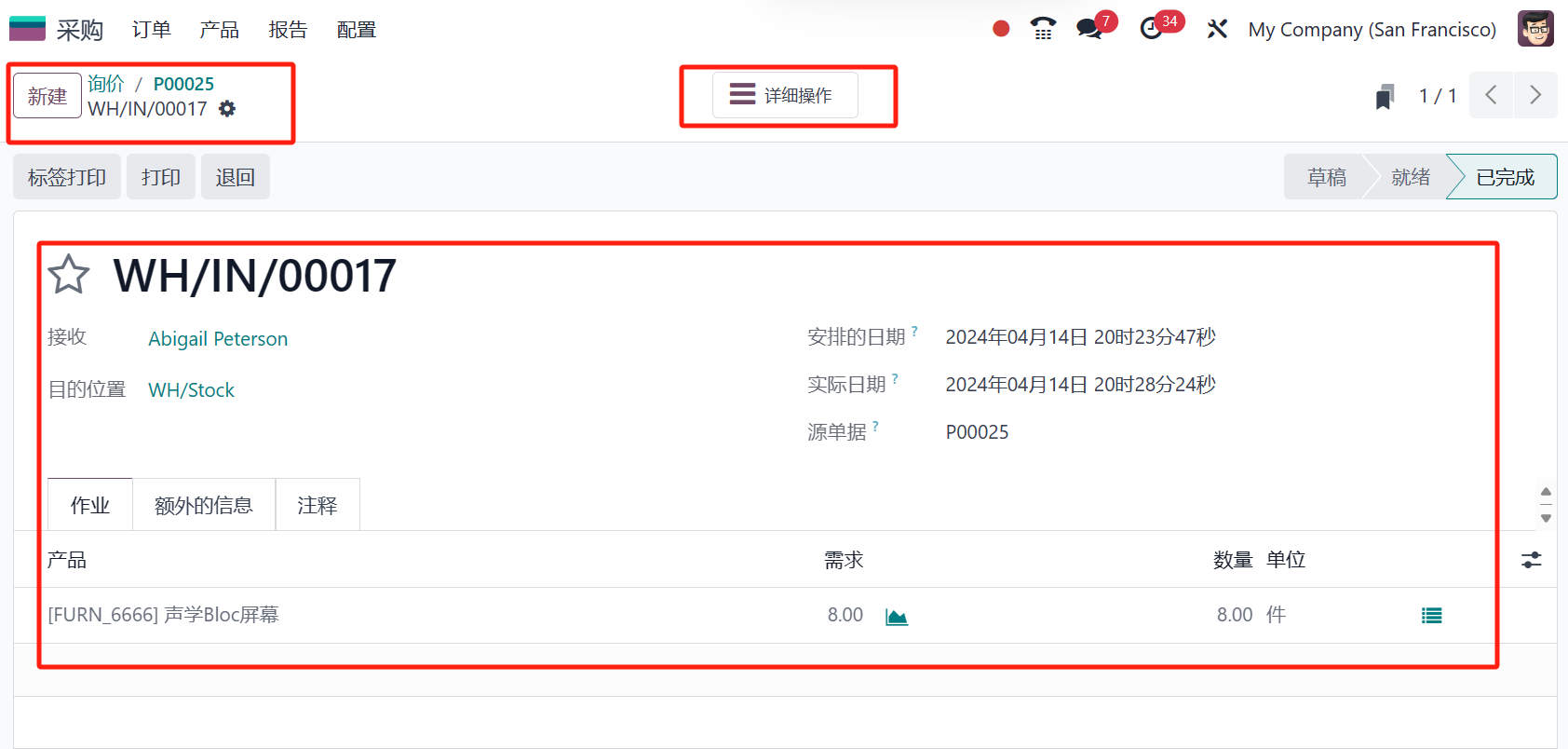
验证无追踪订单
使用现有的批次/序列号
在这里,我们可以检查在操作类型配置表单的“批次/序列号”部分设置“使用现有的”功能。
设置使用现有的批次/序列号
我已为“交付订单”操作类型选择了一个批次/序列号选项。然后选择一个产品并设置其“可追溯性”为“按批次”。

为交付订单设置批次追踪
为产品配置批次/序列号
Odoo还提供了一个专用的子菜单部分来创建或配置产品的批次和序列号。我们可以使用“产品”菜单下的“批次/序列号”选项来实现此目的。打开此菜单将显示库存数据库中创建的所有批次/序列号的详情,包括其内部参考、产品、创建日期、公司和活动,如下图所示。
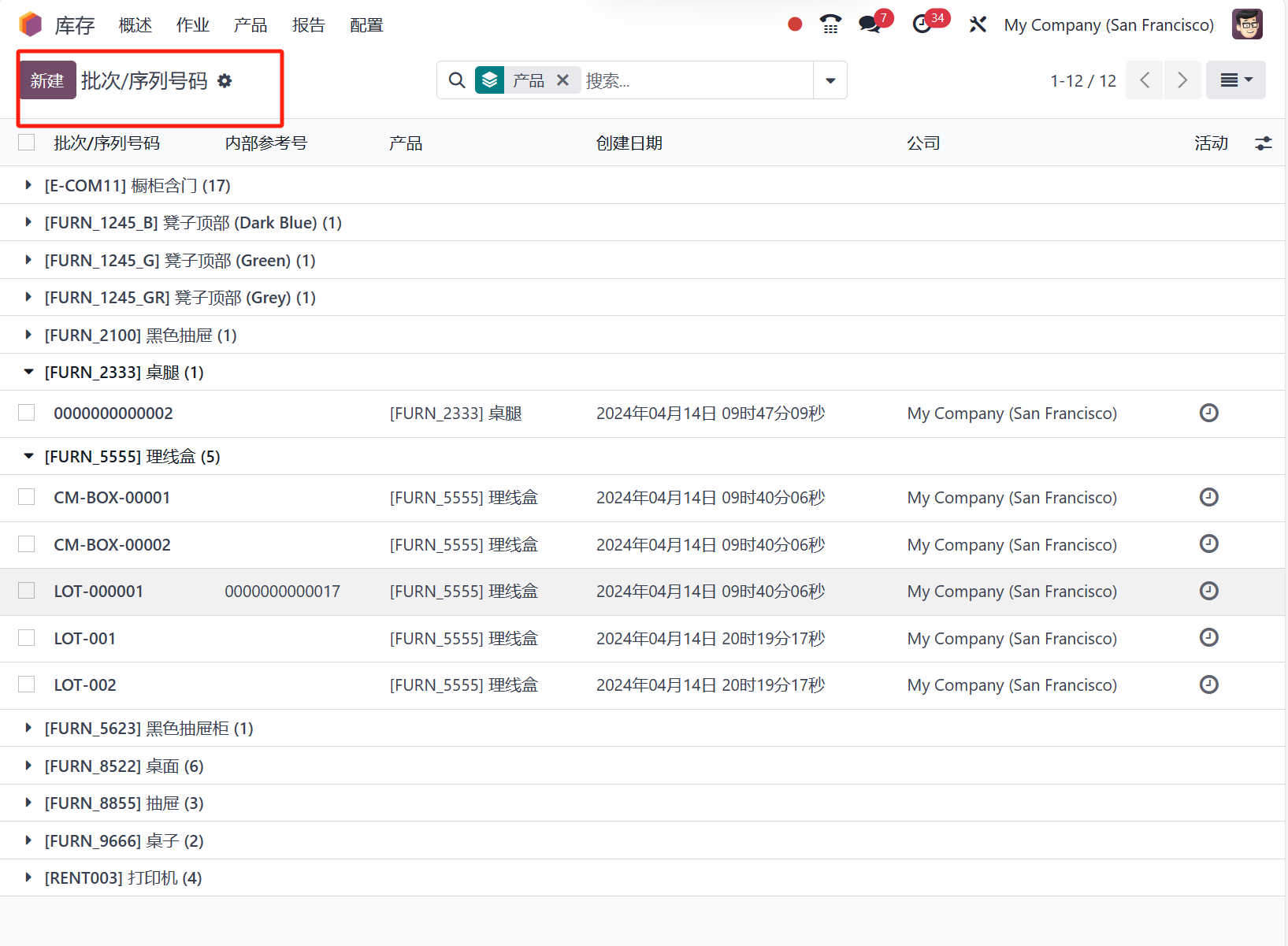
查看库存中的批次/序列号详情
我们可以使用“新建”按钮创建一个新的批次号。在显示的表单中编辑所需字段。
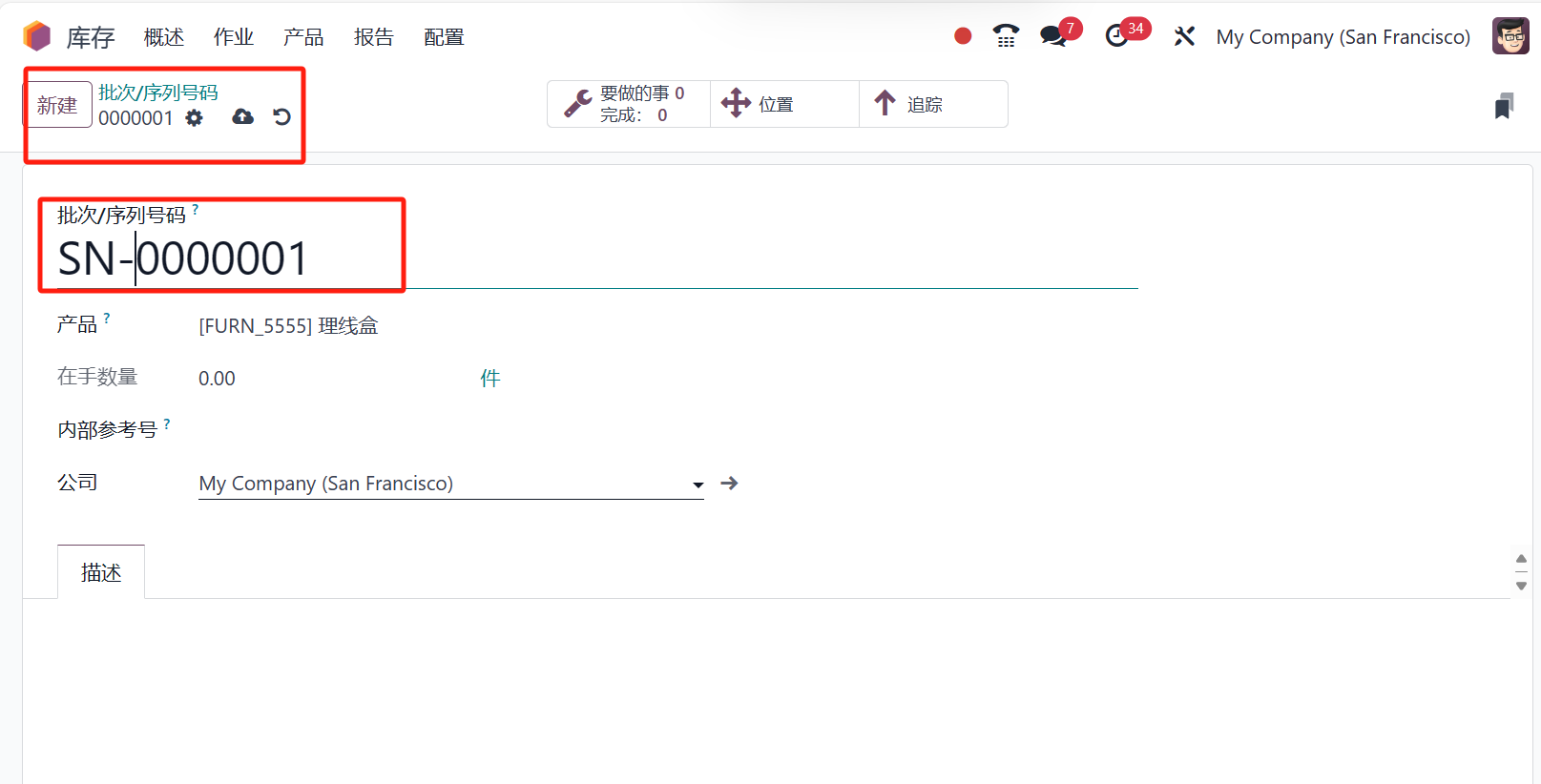
创建新的批次号
您可以在上述表单上输入“批次/序列号”并选择使用此批次/序列号的“产品”。当产品使用这个批次号时,数量也会自动更新。如果批次/序列号与制造商的不同,请将其用作“内部参考”。在这里,我配置了一个批次号为SN-0000001。
现在,让我们使用采购模块创建一个交付订单,编辑所需字段,保存数据并确认采购订单。

确认采购订单并设置批次号
转到“接收产品”智能按钮部分并尝试使用“操作”标签部分提供的菜单生成一个批次号。
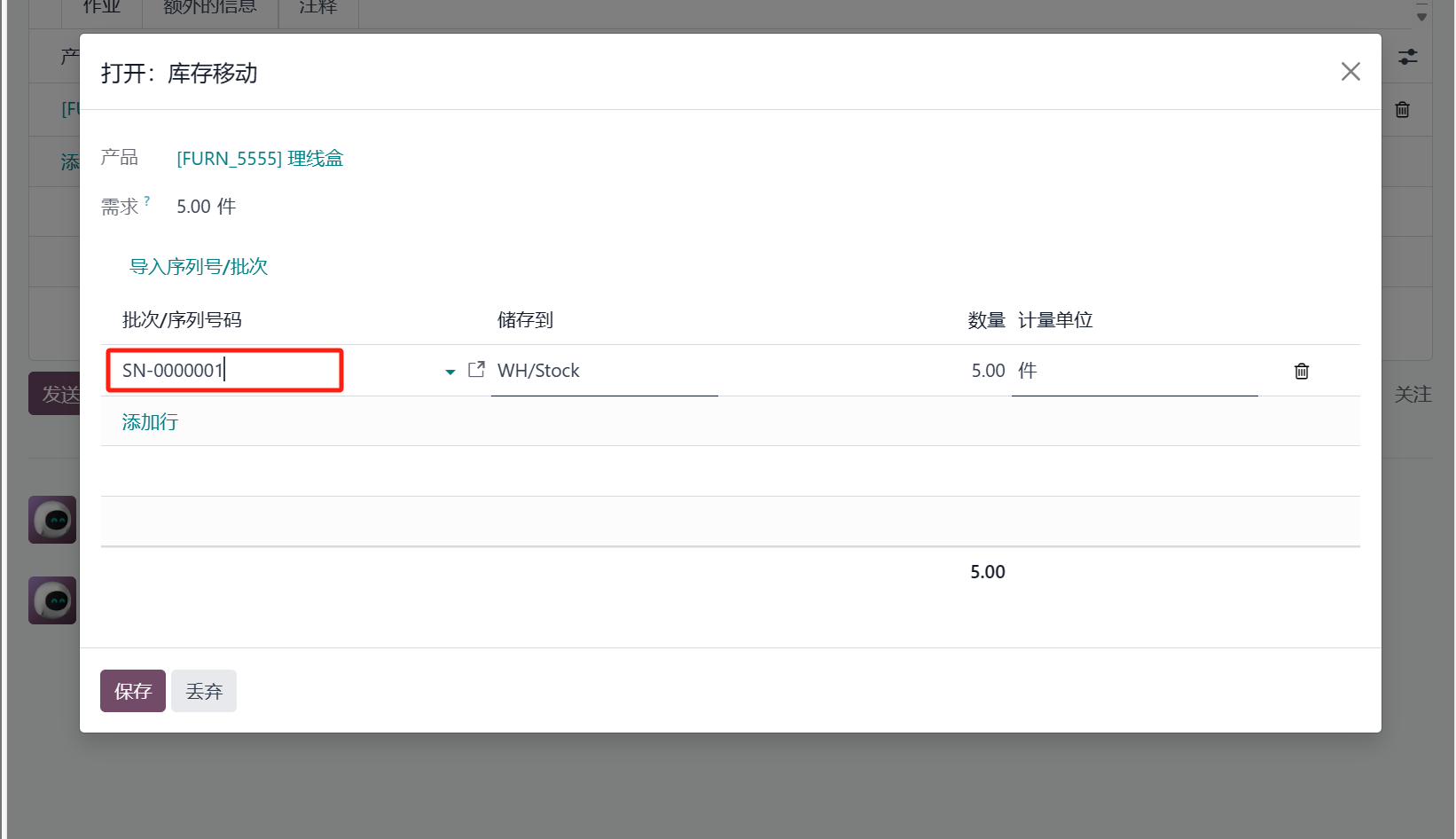
生成批次号
在库存移动窗口的批次/序列号字段中选择我们上面创建的批次号并保存数据。
在发票中显示批次/序列号并计费
要在您的发票和交付单中显示批次/序列号,请从库存模块的“设置”窗口启用功能。

在发票中显示批次/序列号
现在,您可以在确认并验证订单后使用“创建账单”按钮为采购订单开票。

为采购订单开票
创建账单并使用“创建付款”按钮进行付款后,您可以转到“收据”部分。

处理账单和付款
然后点击“打印”操作菜单中的“交付单”选项。这将下载您订单的交付单,您可以在下图所示的地方看到产品批次号。
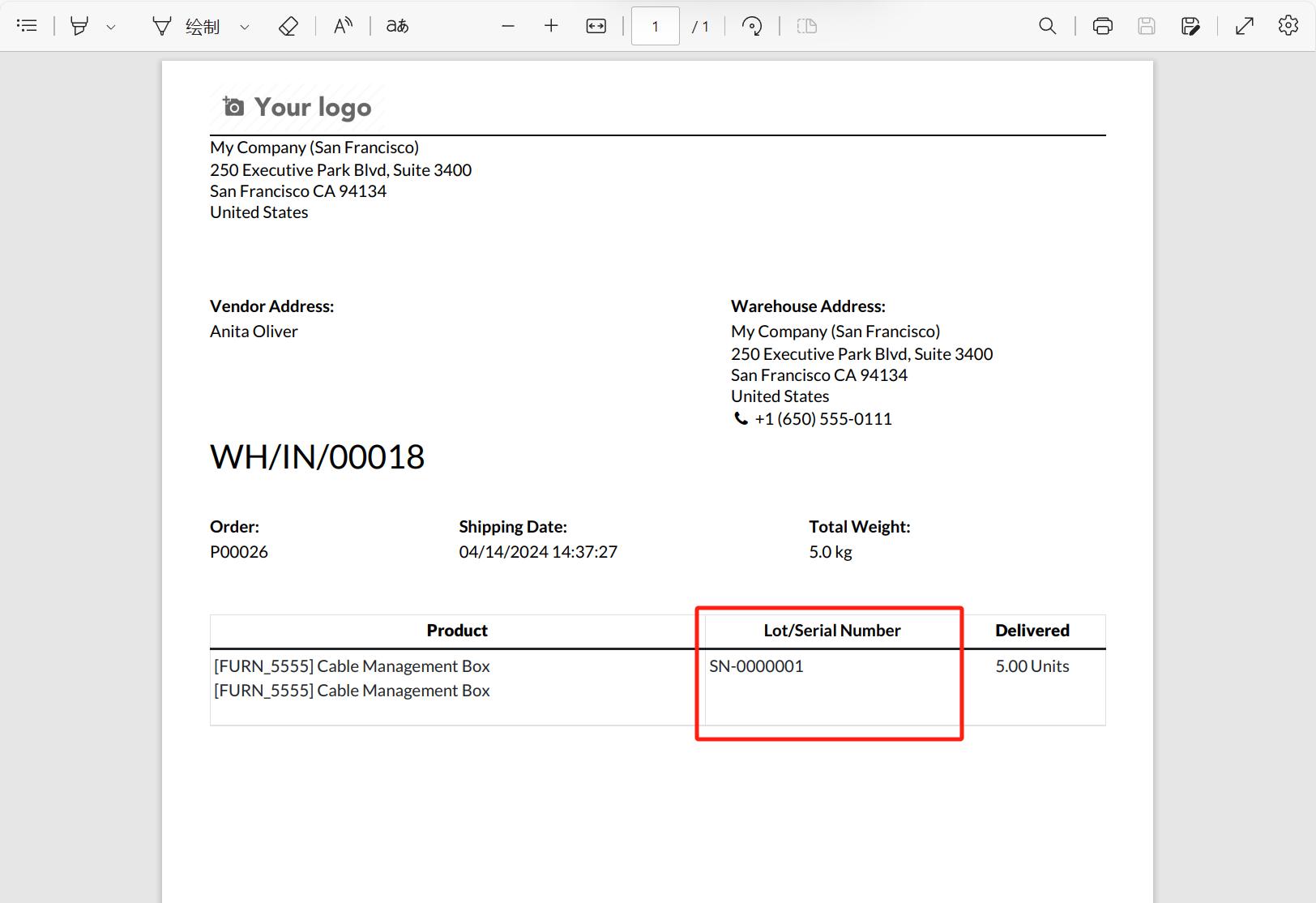
下载并查看产品批次号的交付单
通过查看其批次或序列号确定产品的到期日期
有时您可能拥有某些产品,如食品、药品、化妆品等,这些产品的保质期或有效期较短。Odoo 17提供了基于批次/序列号为个别产品指定到期日期的能力。
从“设置”窗口启用“到期日期”并转到库存平台中特定产品的产品配置表单。这里,我正在创建一个“PIZZA”作为产品并打开其配置表单,如下图所示。

设置产品到期日期
选择一个“可追溯性”和“到期日期”。这将在表单内显示一些额外的“日期”字段,给产品设置“到期日期”,可以在收货日期之后设置,“最佳食用日期”、“移除日期”和“警告日期”,这使得启用可追溯性成为可能。然后这些日期可以用来创建一个采购订单。
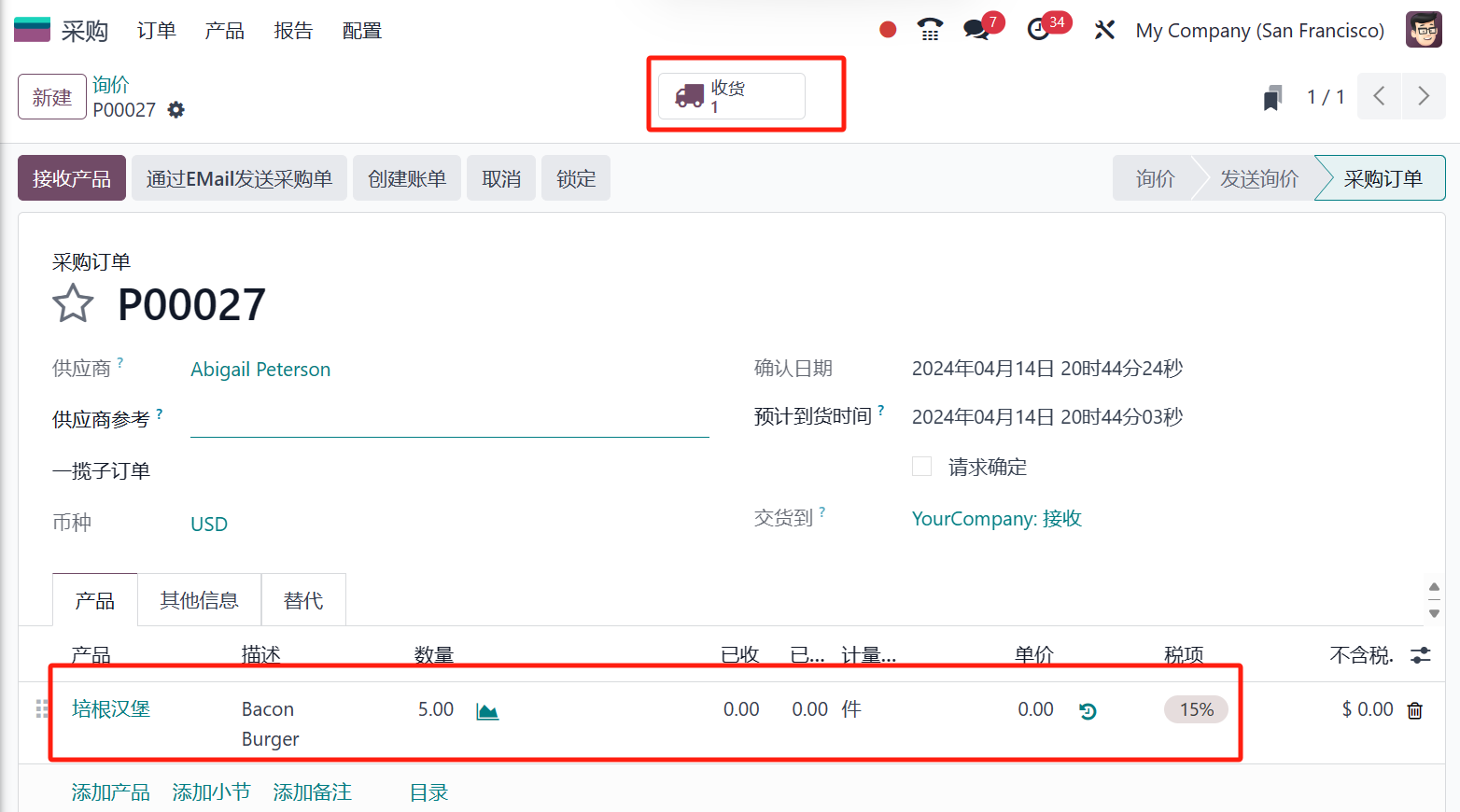
设置和使用到期日期
编辑订单详情后保存并确认订单。在“接收产品”智能按钮区域,您可以看到“详细操作”智能标签。
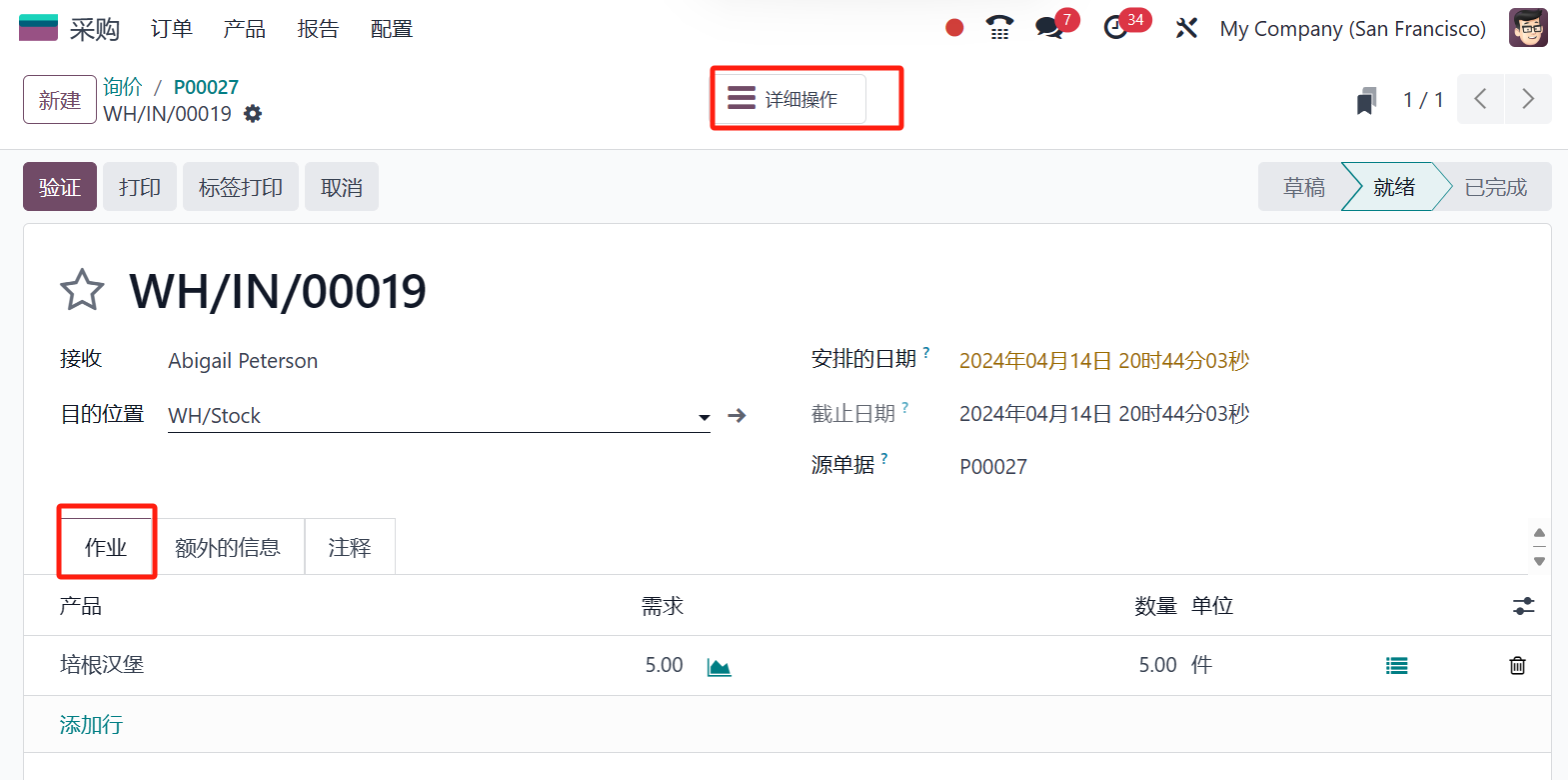
查看详细操作标签
您可以在“详细操作”标签下的仪表板中看到带有其批次/序列号和到期日期的产品。我们在产品表单上设置的两天到期日期也显示在仪表板的“到期日期”部分,如下所示。
显示产品到期日期
您还可以为特定批次号提供这些到期日期,从“产品”菜单内的“批次/序列号”配置表单中可
用。
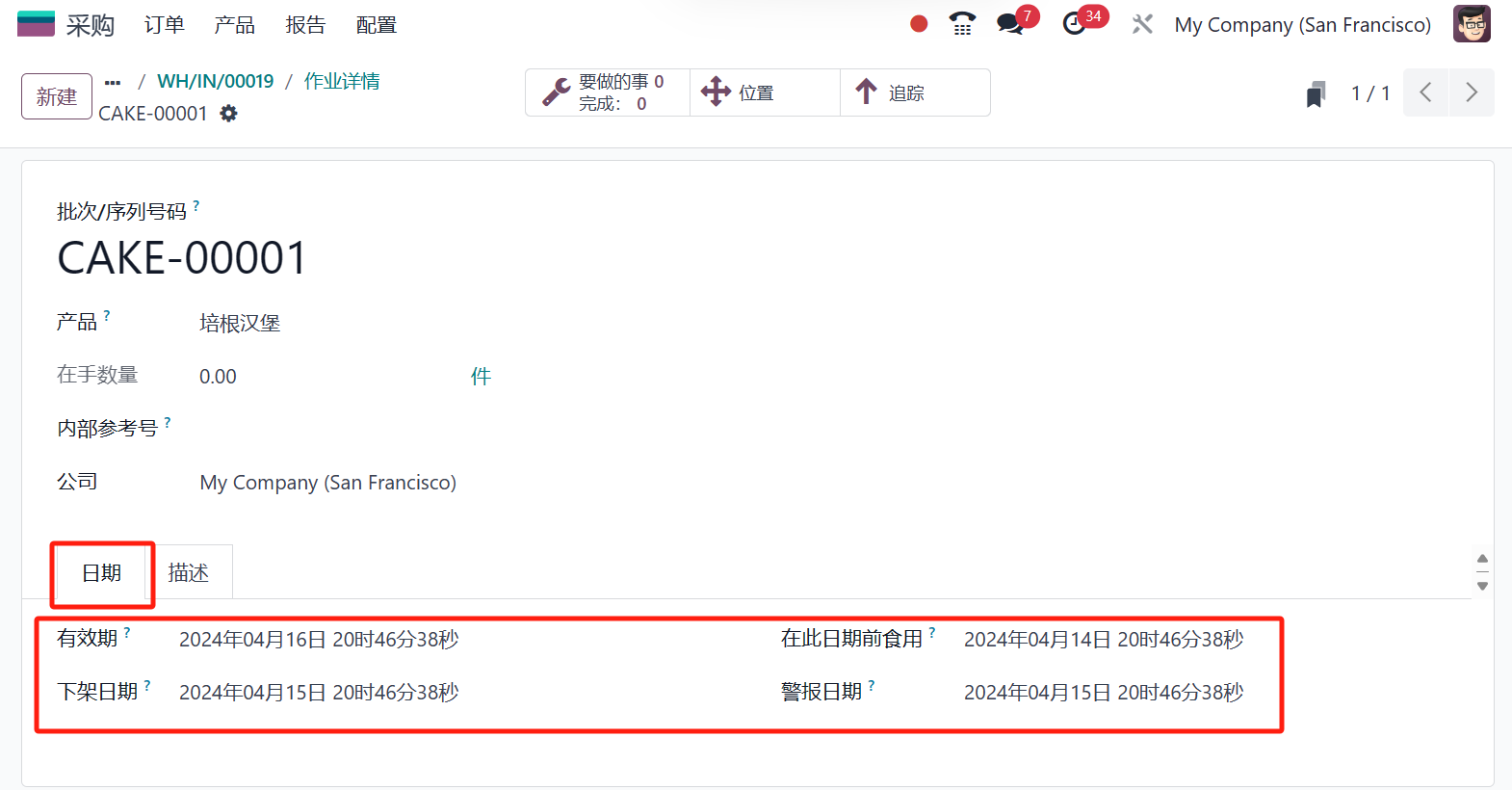
为批次号设置到期日期
任何包含或与此批次/序列号相关联的产品将具有一旦设置了这些不同的到期日期。
Odoo系统使用批次号和序列号来追踪产品的移动,根据其最近的移动来定位它们。尽管批次号和序列号有用,但并非每个交易都必须完成。